Содержание
- Установка мелодии на будильник
- Способ 1: Sleep as Android
- Способ 2: Стандартные «Часы»
- Способ 3: Настройки телефона
- Способ 4: Подмена мелодии
- Заключение
- Вопросы и ответы
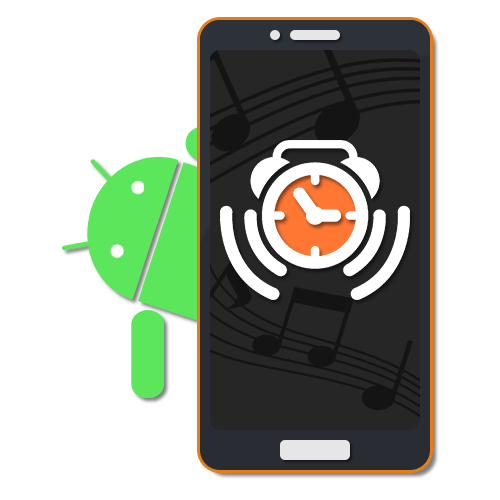
Для большинства пользователей современных Android-устройств смартфон выступает не только средством выхода в интернет и связи с друзьями, но и в качестве будильника. Подобная функция имеет массу внутренних настроек, позволяющих изменить время звонка, включить автоматический повтор, мягкое пробуждение и, конечно же, выбрать мелодию из локальной библиотеки. В ходе сегодняшней инструкции мы расскажем о процессе установки стандартных мелодий и своей музыки на будильник, используя сразу несколько способов.
Установка мелодии на будильник
Чтобы установить мелодию на будильник, в настоящее время существует несколько способов, сводящихся как к стандартным средствам системы, так и к сторонним приложениям. Мы постараемся уделить внимание обоим случаям, но делая наибольший акцент именно на встроенных функциях. К тому же более подробно с приложениями-будильниками предлагаем ознакомиться в отдельном обзоре по следующей ссылке и по необходимости воспользоваться в качестве альтернативы, так как программы обладают в основном похожими настройками.
Читайте также: Приложения-будильники для Android
Способ 1: Sleep as Android
За счет поддержки большинства версий Android, совместимости с умными часами и наличия множества других функций для контроля за будильником и различными таймерами, данное приложение является одним из самых востребованных в своем роде. При этом здесь, равно как и в «Часах» от Google, можно устанавливать пользовательские композиции в качестве сигнала для пробуждения.
Скачать Sleep as Android
- После скачивания и запуска в правом верхнем углу начального экрана воспользуйтесь значком с шестеренкой. В открывшихся параметрах необходимо выбрать «Будильник».
- Теперь коснитесь строки «Мелодия (По умолчанию)» и выберите запись. В отличие от большинства аналогов и стандартных «Часов» здесь изначально представлено множество стилизованных вариантов.
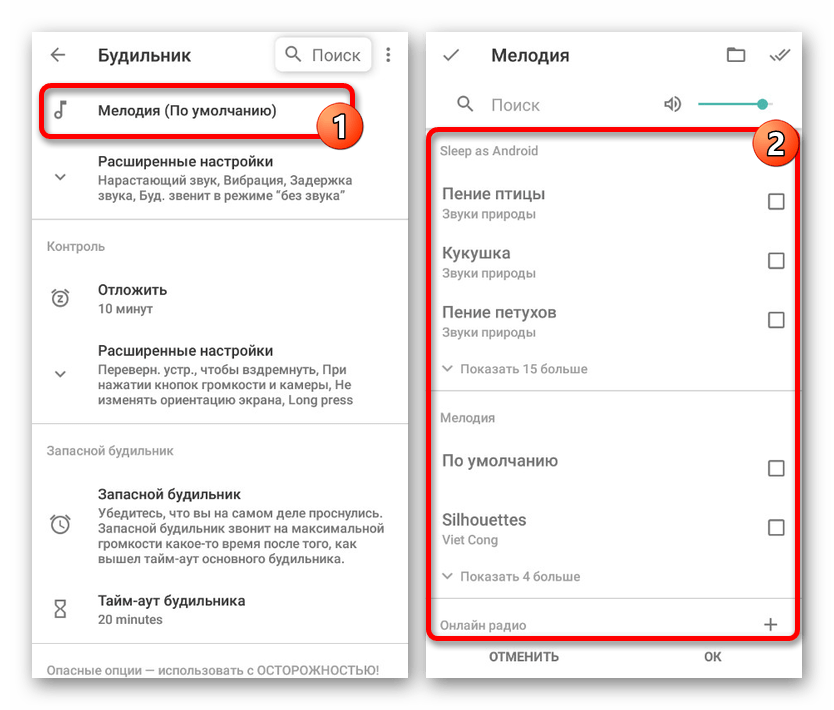
Произвести выбор пользовательских аудиофайлов можете, воспользовавшись блоком «Ваша музыка» в нижней части страницы. Здесь находятся все композиции, найденные на устройстве, будь то стандартные сигналы или полноценные MP3 из локальной библиотеки.
- Чтобы выбрать конкретную музыку, в правом верхнем углу экрана тапните по иконке с папкой и через файловый менеджер найдите композицию.
- После этого аудио будет добавлено в список «Мелодия» и может быть выбрано. Нажмите кнопку «ОК» в нижней части страницы для закрытия настроек.

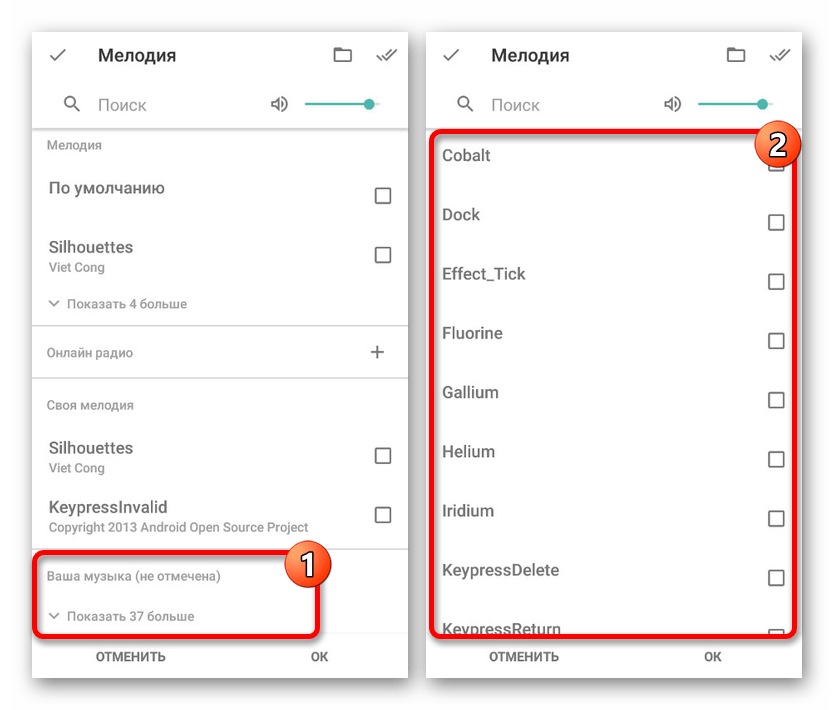
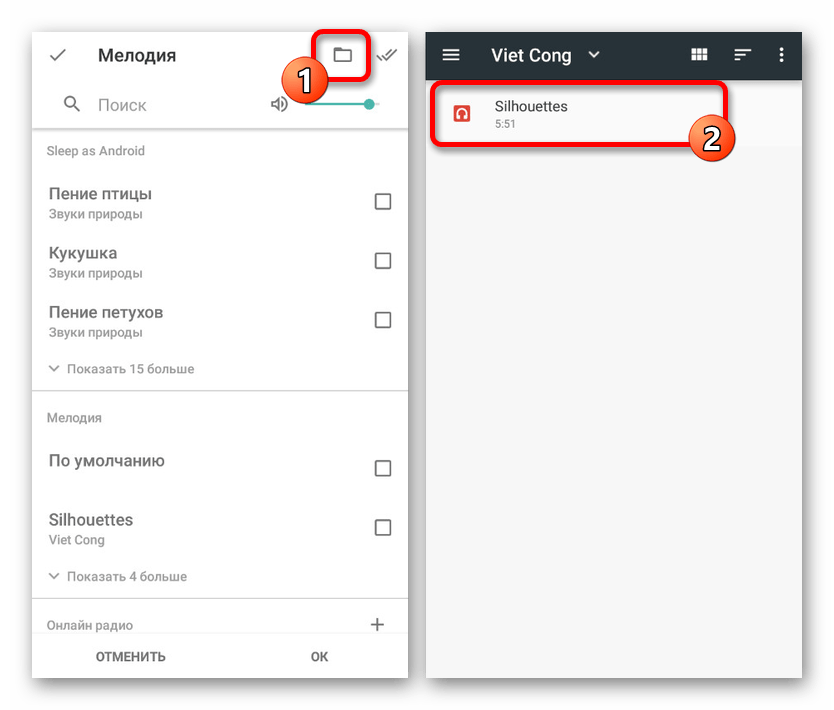
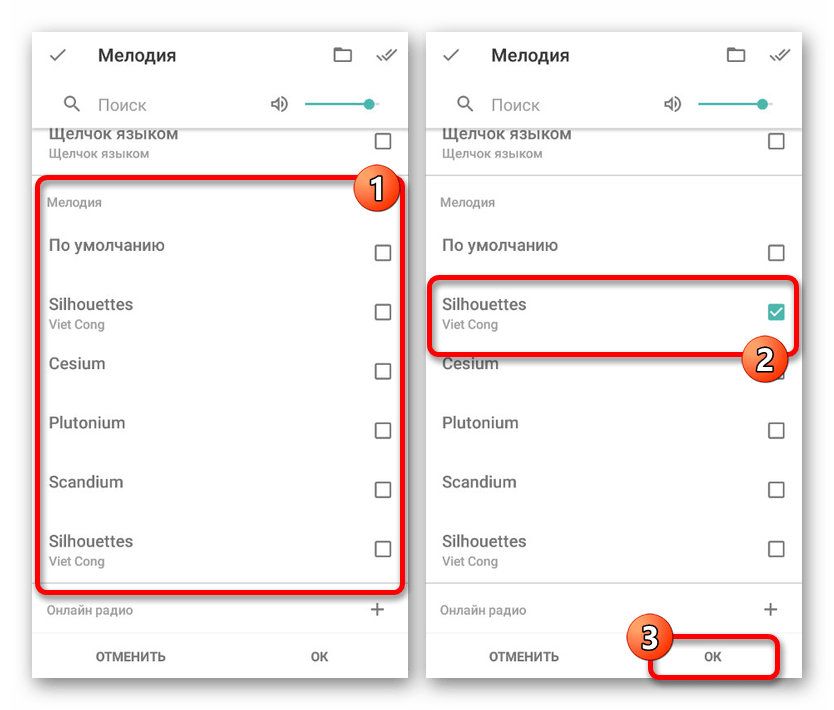
Отдельные будильники
- Кроме как для всех таймеров сразу, выбрать музыку можно для отдельных вариантов. Для этого на начальной странице нажмите «Установить будильник» и выберите нужный пункт.
- Для изменения в блоке «Мелодия» тапните по одноименному пункту и выберите композицию по аналогии с вышеизложенной инструкцией. Главное же отличие в данном случае сводится к возможности включения режима тишины.

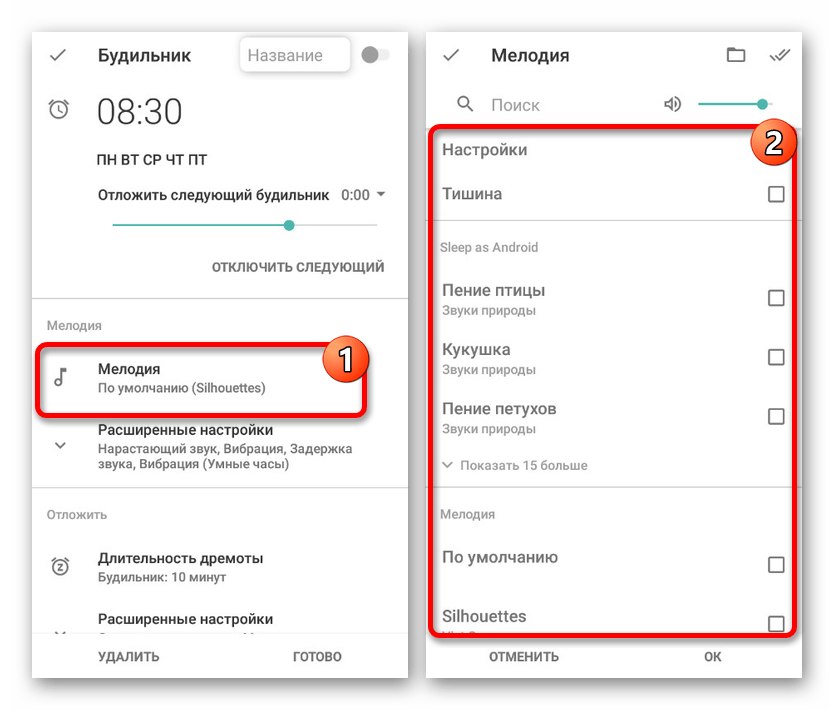

Как видно, приложение достаточно просто в управлении и позволяет изменить сигнал за несколько действий. Эффективность ПО также подчеркивает высокая оценка на официальной странице в Плей Маркете и множество положительных отзывов.
Способ 2: Стандартные «Часы»
Приложение «Часы», как правило, по умолчанию установлено на смартфоны с пятой и выше версиями операционной системы Android и выступает основным средством для работы с различными таймерами. С его помощью можно детально контролировать работу будильника, четко планируя время сигнала. Как и в прочем похожем ПО, здесь присутствуют параметры изменения музыки из стандартной библиотеки или пользовательских медиафайлов.
Скачать Часы из Google Play Маркета
- Для начала откройте «Часы», используя соответствующую иконку в меню приложений. Если они по каким-то причинам отсутствуют на телефоне по умолчанию, можете произвести загрузку с официальной страницы в Плей Маркете.
- После запуска с помощью панели в верхней части экрана перейдите на вкладку «Будильник» и здесь воспользуйтесь кнопкой с пиктограммой «+». Это позволит открыть окно с основными настройками будущего таймера пробуждения.
- Выставив нужное время и нажав кнопку «ОК», вы увидите, что на странице с «Будильниками» появится новая запись. Теперь, чтобы перейти к более подробным параметрам, тапните по значку со стрелочкой под часами и выберите все необходимые настройки.
- Здесь надо нажать по строке с подписью «По умолчанию» рядом с иконкой колокольчика. Сказанное точно так же относится ко всем стандартным вариантам.
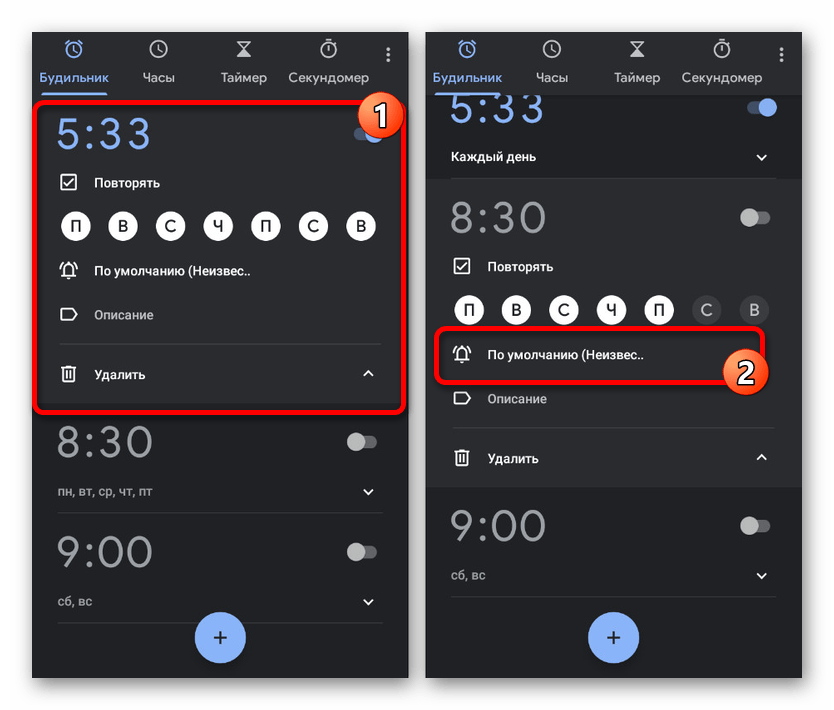
На следующем шаге будет представлена скромная библиотека со стандартными сигналами, каждый из которых можно выбрать и прослушать, коснувшись соответствующей строки. Кроме того, «Часы» работают совместно с Google Play Музыкой, что значительно упрощает добавление аудиозаписей.
- Чтобы произвести добавление пользовательской музыки, тапните по кнопке «Добавить» в блоке «Ваши звуковые сигналы» и воспользуйтесь файловым менеджером для поиска нужной записи в памяти смартфона. Лучше всего заранее перевести аудио в совместимый формат MP3, так как приложение распознает лишь некоторые расширения.
- Для выбора музыки достаточно коснуться строки, после чего она появится на странице «Сигнал будильника» в блоке «Ваши звуковые сигналы» и будет автоматически выбрана. Завершить настройку можно, попросту воспользовавшись стрелочкой «Назад» в шапке страницы.
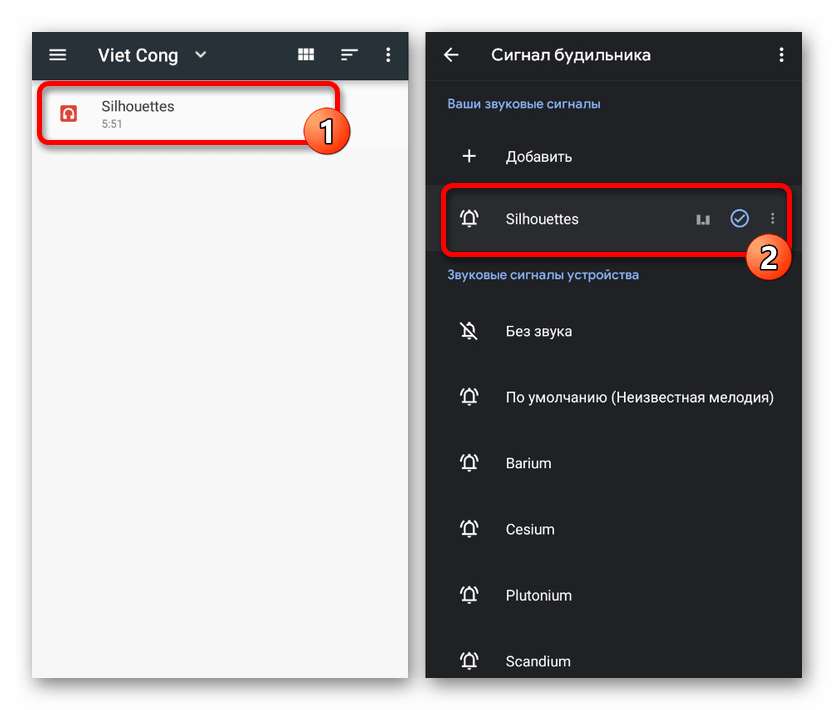
При повторном просмотре настроек определенного варианта композиция в строке с мелодией изменится на ранее выбранную музыку. На этом процедуру изменения можно считать завершенной.
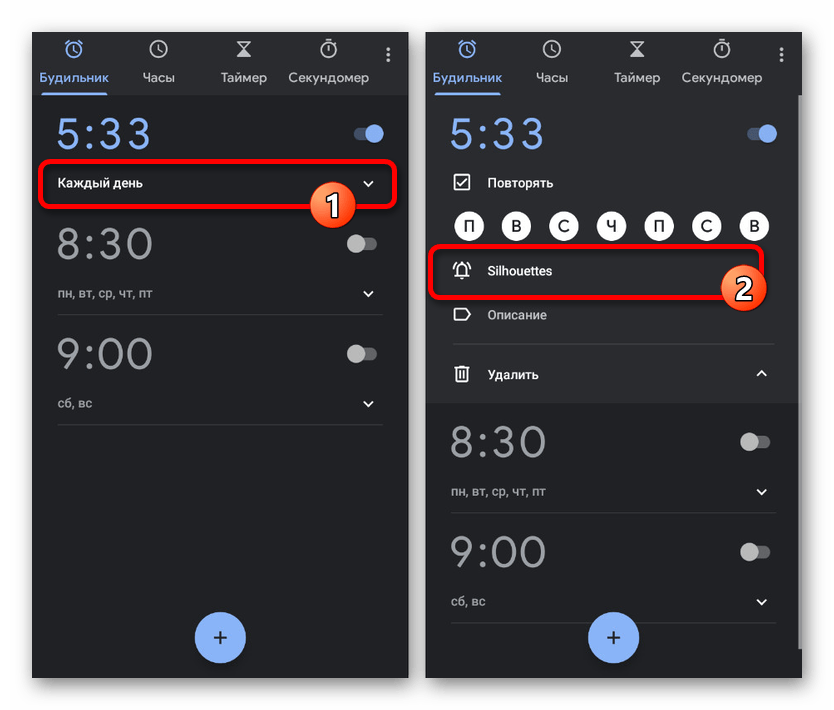
К сожалению, через глобальные «Настройки» приложения можно менять только основные параметры, в то время как изменить стандартную мелодию для всех будильников сразу не получится.




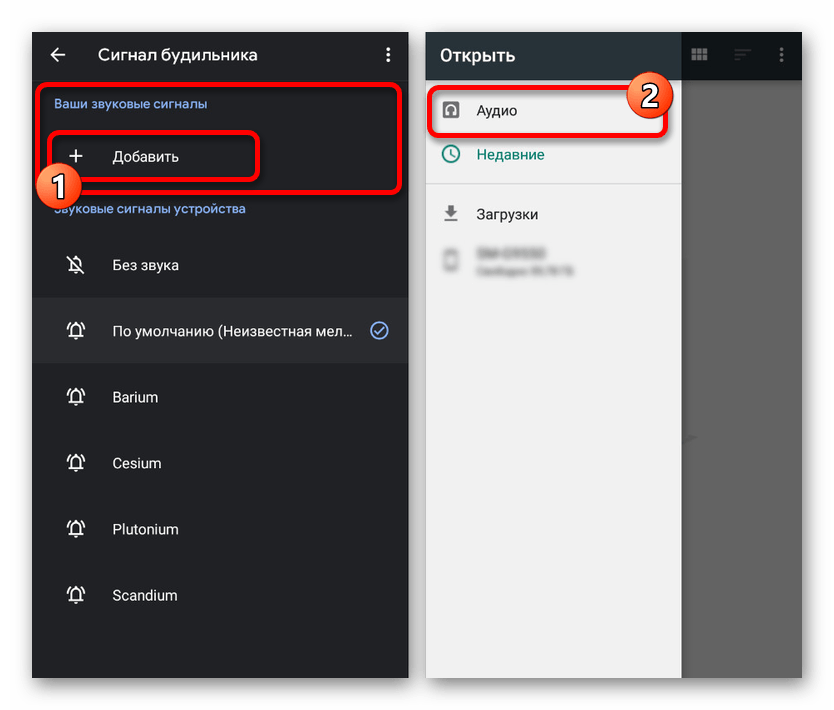

Среди плюсов программы особенно заметна стабильность в работе на всех поддерживаемых устройствах вне зависимости от производителя, гарантируя четкое срабатывание сигнала в установленное время. Вдобавок к этому приложение обладает синхронизацией с прочими сервисами Google вроде Ассистента и может использоваться в качестве средства настройки умных часов Wear OS.
Способ 3: Настройки телефона
На большинстве современных Android-устройств в системных «Настройках» также присутствуют параметры, позволяющие поменять мелодию будильника. Мы рассмотрим только один вариант операционной системы седьмой версии, но вам стоит учитывать, что на разных телефонах пункты могут или отсутствовать вовсе, или иметь другое расположение.
- Разверните классическое приложение «Настройки» и в блоке «Устройство» выберите пункт «Звук». Здесь, в свою очередь, необходимо нажать по строке «Сигнал будильника по умолчанию».
- В блоке с приложениями для данного параметра выберите любой файловый менеджер и найдите нужный файл в памяти телефона. Для выбора тапните по строке с названием композиции.
- Если вы хотите выбрать одну из стандартных мелодий, открывать параметры следует с помощью «Хранилища мультимедиа» и в появившемся окне определиться с вариантом. Библиотека Android довольно скромная в плане разнообразия и потому все же лучше добавить пользовательское аудио.
- При успешном изменении название выбранной музыки отобразится под строкой «Сигнал будильника». Теперь «Настройки» можете закрыть и проверить работоспособность, установив тестовый будильник.
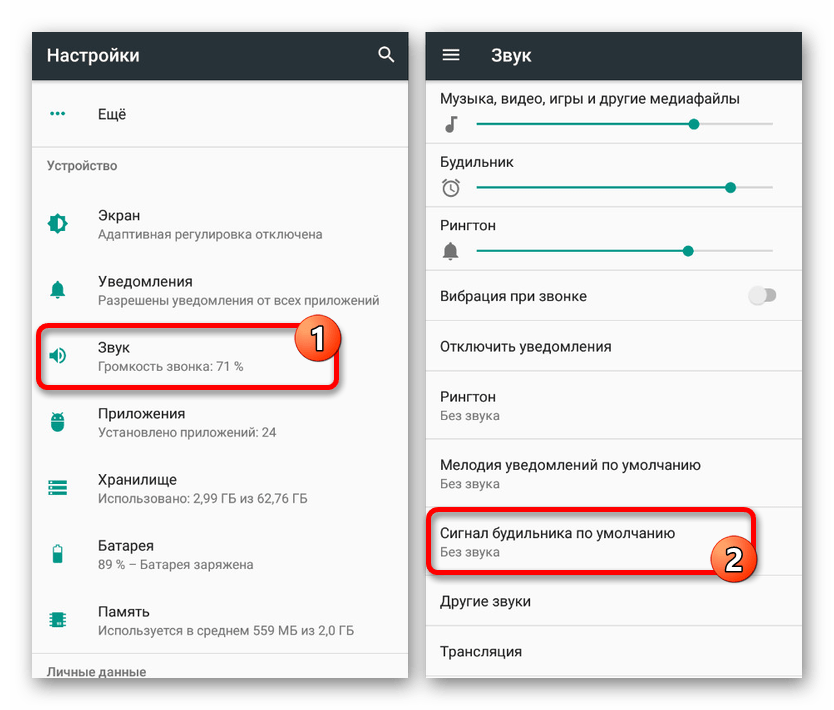
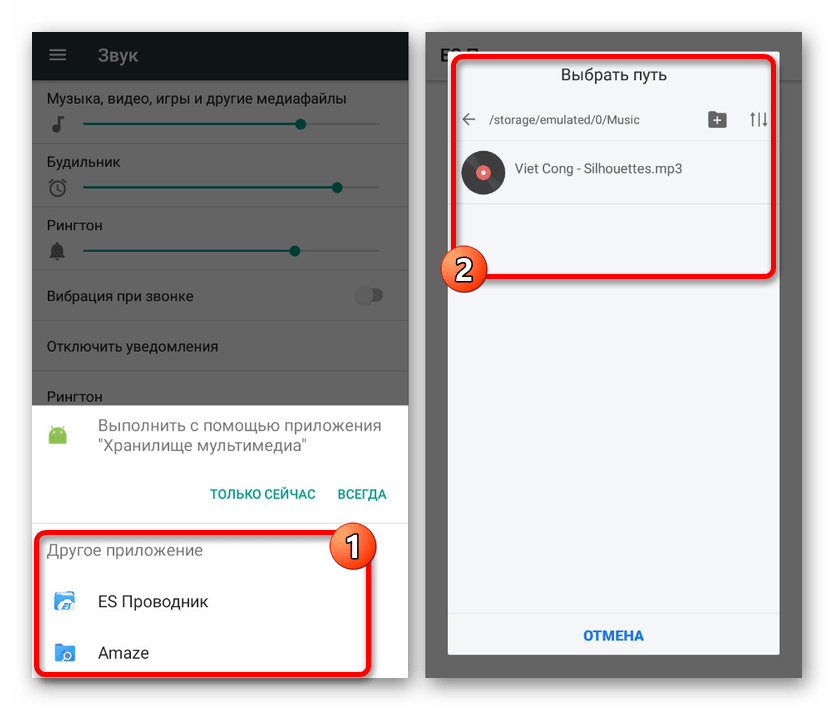
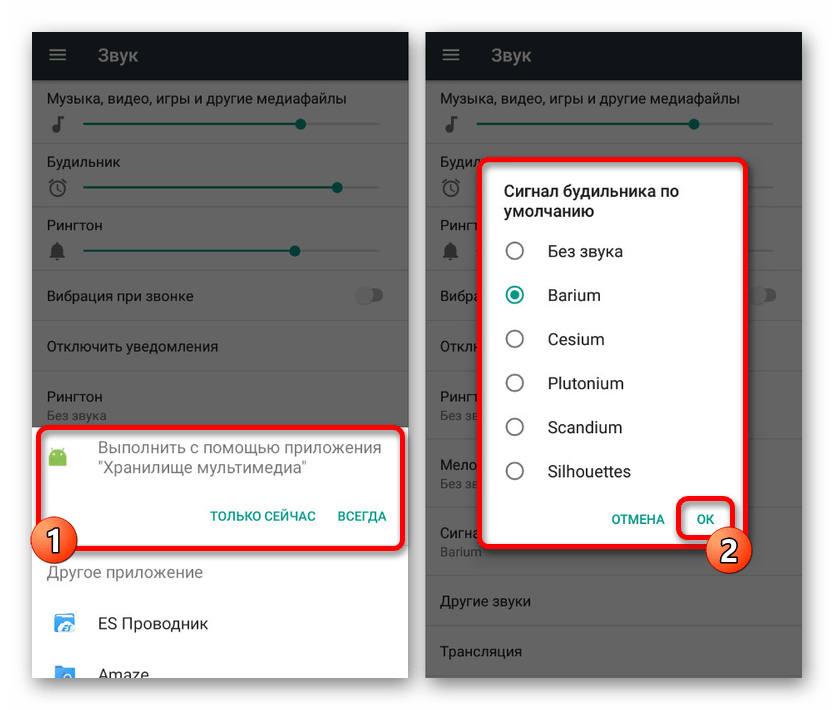
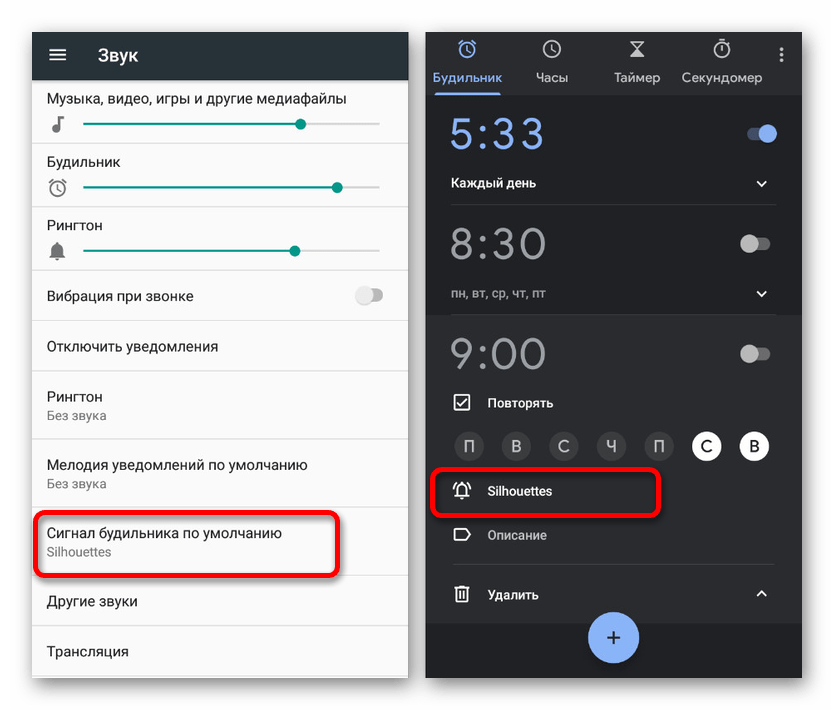
Подобный подход позволяет установить музыку на будильник в минимальное количество действий, используя привычную программу для работы с файлами. К тому же если поменять музыку подобным образом, приложение «Часы» и прочие аналоги при выборе мелодии «По умолчанию» будут использовать именно выбранный вами вариант, тем самым существенно помогая произвести глобальное изменение.
Читайте также: Использование «Тихого» режима на Android
Способ 4: Подмена мелодии
Данный способ в рамках настоящей статьи является всего лишь дополнением к предыдущим методам и, возможно, вспомогательным средством для некоторых сторонних приложений. Заключается он в подмене стандартных мелодий будильника на нужную музыку в системной папке операционной системы. Это позволит использовать пользовательские композиции через «Настройки», где отсутствует возможность выбора медиа через файловый менеджер.
- Первым делом изучите статью по добавлению рут-прав на телефоне и после этого установите приложение с возможностью обработки системных файлов. Рекомендованным вариантом является ES Проводник с включенной функцией «Root-проводник».

Подробнее: Как получить root-права на Android
- Через главное меню разверните блок «Локальное хранилище» и перейдите в место, где хранится нужная вам композиция для будильника. Песня может быть в любом формате, однако лучше всего использовать MP3 или OGG.
- Коснитесь и удерживайте аудиозапись до тех пор, пока на экране не появится вспомогательное меню. После этого нажмите кнопку «Копировать» или «Вырезать».
- В таком режиме через меню приложения перейдите в раздел «Устройство» и выберите папку «System». Дальше перейдите по следующему пути:
/system/media/audio/alarms.
Примечание: Можете дополнительно скопировать папку со стандартными звуками будильника в другое место, чтобы в случае необходимости можно было сделать резервной восстановление.
- Находясь в директории «Alarms», используйте кнопку «Вставить» на нижней панели, чтобы добавить ранее скопированную музыку. Процедура займет некоторое время.
- Теперь среди стандартных мелодий выберите заменяемую, запомните или скопируйте название, включая расширение, и нажмите «Удалить». В нашем случае будет произведена замена «Barium.ogg».
- Завершив удаление, снова выберите недавно добавленную музыку и нажмите кнопку «Переименовать». В текстовое поле добавьте название удаленной мелодии, включая формат, чтобы получилось так же, как в нашем примере.
- Нажмите кнопку «ОК» для сохранения и дождитесь завершения процедуры. После этого ваша композиция будет отображаться в качестве одной из стандартных мелодий и может быть установлена через любое приложение или «Хранилище мультимедиа» в «Настройках» смартфона.
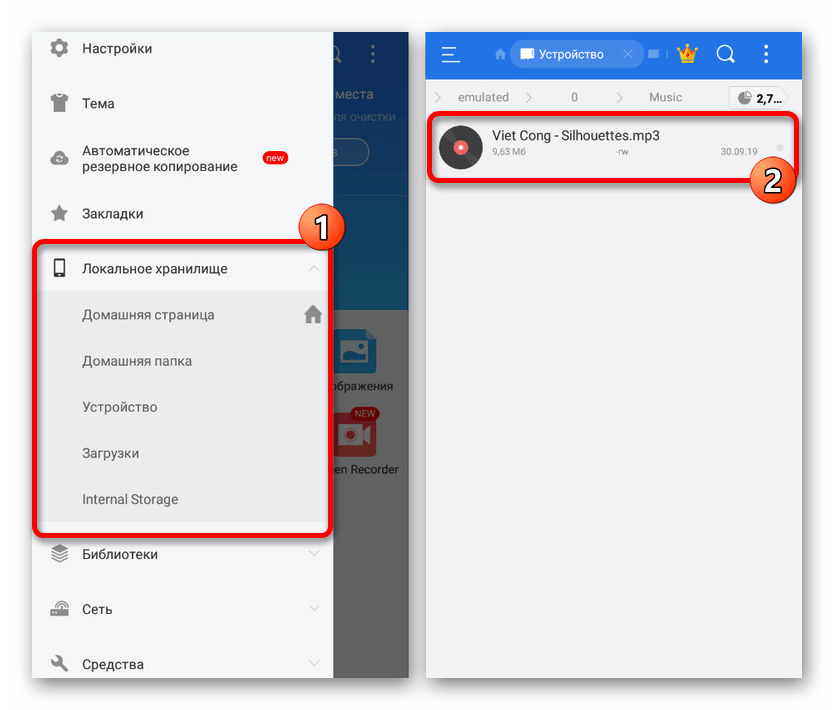
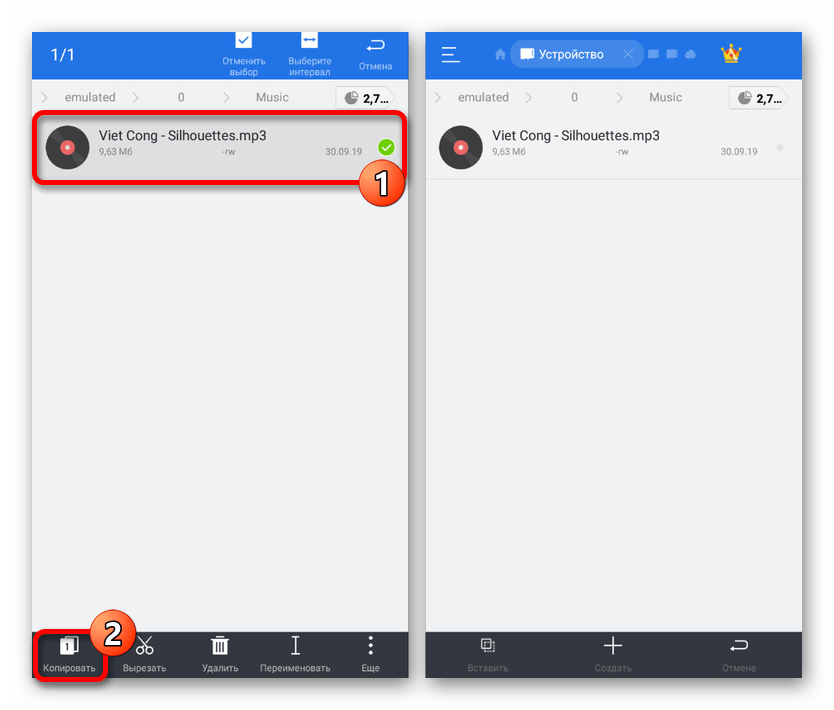
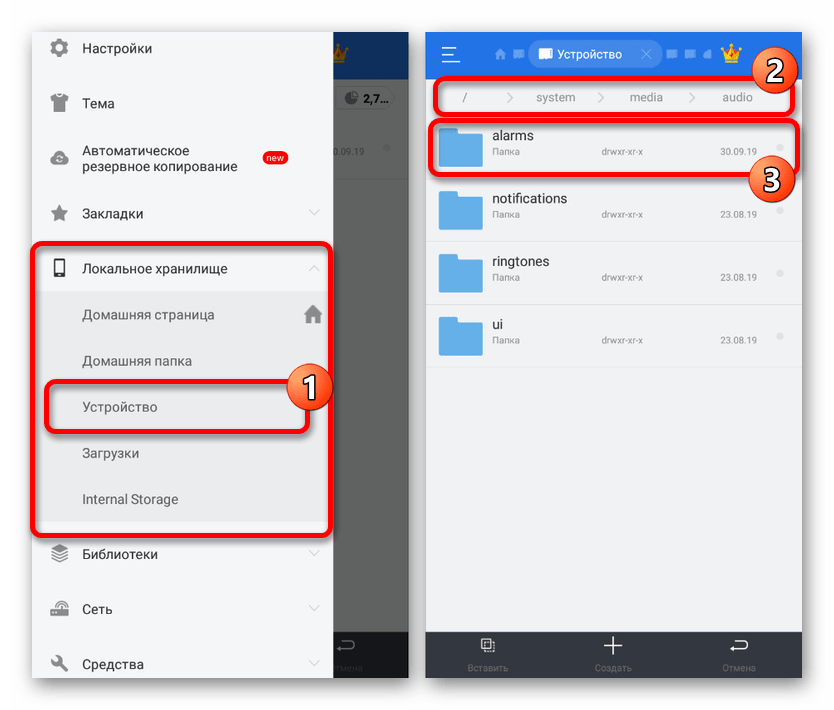
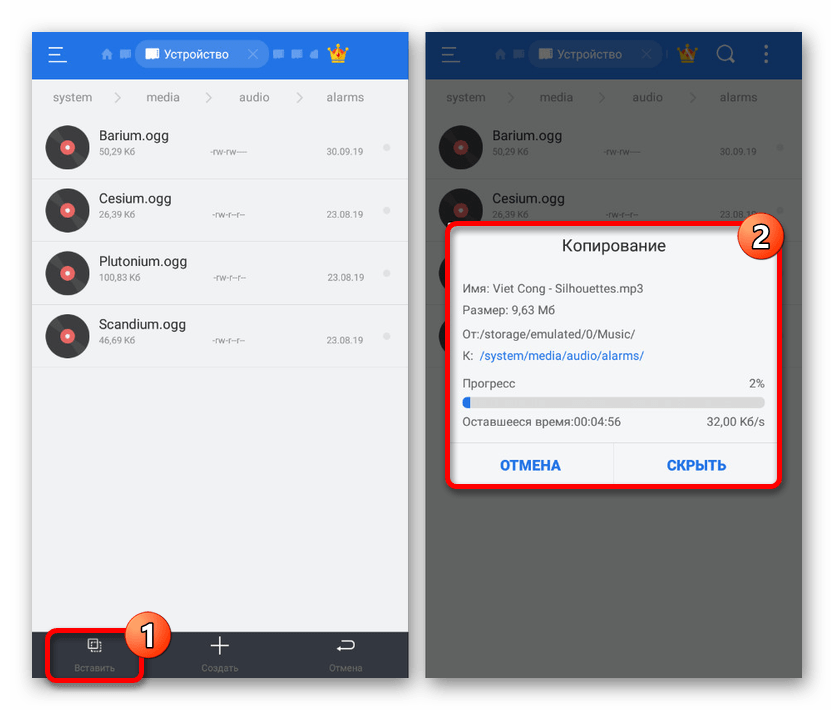

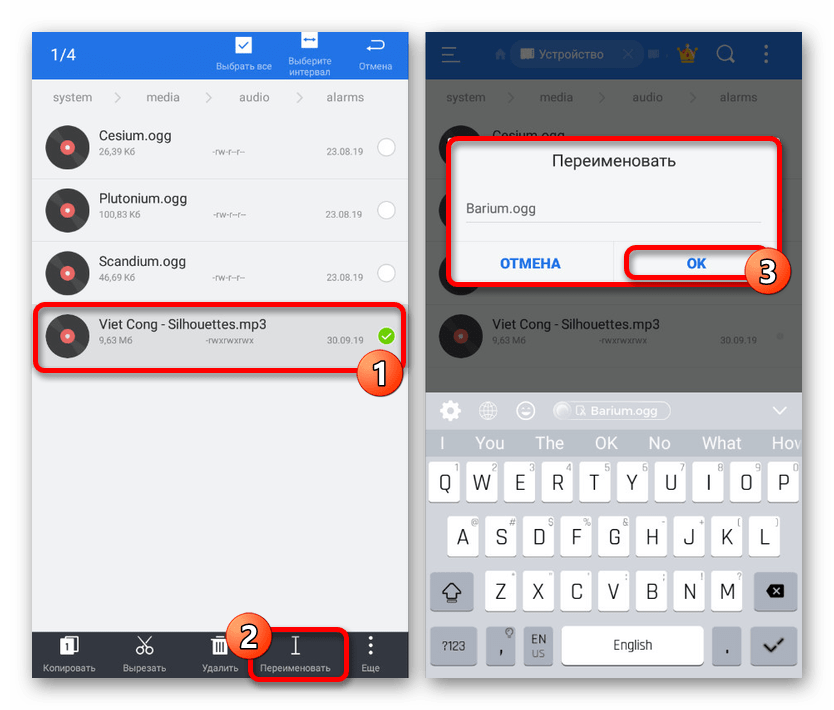

Единственной трудностью, как можно заметить, является необходимость получения рут-прав для доступа к системной папке через файловый менеджер. В остальном же со способом практически не возникает проблем даже в случае изменения формата файла во время переименования, а не с помощью специальных приложений.
Заключение
Представленных способов должно быть достаточно для установки будильника на любом Android-устройстве, будь то планшет или смартфон с различными версиями операционной системы. Если с какими-то методами возникают трудности, что маловероятно, обязательно пробуйте комбинировать несколько вариантов.

Опишите, что у вас не получилось.
Наши специалисты постараются ответить максимально быстро.
Steps
-

1
Open the Clock app on your Android. Find and tap the time widget on your home screen, or the Clock app icon on the Apps menu to open it.
-

2
Tap the Alarm tab. This tab is located on the top-left corner of your menu bar. It will open a list of all your saved alarms.
Advertisement
-

3
Tap the alarm you want to edit. This will open the settings page for the selected alarm.
- Alternatively, you can tap Add and create a new alarm preset.
-

4
Tap Alarm tone and volume. This will open a list of all the available alarm sounds you can use.
- On some versions, this button may be named Ringtone.
-

5
Select the alarm tone you want to use. Find the ringtone you want to hear when your alarm goes off, and tap its name on the list.
- Some devices allow you to select music as your alarm ringtone. In this case, tap the Music tab at the top to see available music.
- If you want to add your own ringtone, tap the green «+» icon. This way, you can select any sound file and set it as your custom alarm ringtone.
-

6
Tap the

icon. This button is located in the upper-left corner of your screen. It will take you back to the alarm settings menu.
- On some devices, you may need to tap

at the top before you go back to the previous page.
- On some devices, you may need to tap
-

7
Tap SAVE on the top-right. This will save your new alarm tone.
Advertisement
Add New Question
-
Question
Why is it that in the Vivo Y91, the AM and PM are not given?

DarkWolf2244
Community Answer
Some smartphones don’t use the 12-hour time format. Your phone might have given you an hour list up till 24. If so, use the 24-hour format equivalent.
-
Question
Is this in settings or alarm settings?

Wing Hong Chan
Community Answer
The alarm sound settings are in the clock app. Because the alarm sound can be different for each alarm, the option to change the alarm sound is found when you tap on the specific alarm.
-
Question
How do you get rid of that awful time set slider and switch to something more convenient like a pop-up numpad input or something?

Wing Hong Chan
Community Answer
On some clock apps, you can tap on the number itself to bring up a number pad.
Ask a Question
200 characters left
Include your email address to get a message when this question is answered.
Submit
Advertisement
Thanks for submitting a tip for review!
About This Article
Article SummaryX
1. Open the Clock app.
2. Tap the Alarm tab.
3. Tap an alarm.
4. Tap Alarm tone and volume or Ringtone.
5. Select an alarm tone.
6. Tap SAVE or the checkmark icon.
Did this summary help you?
Thanks to all authors for creating a page that has been read 97,988 times.
Is this article up to date?
Steps
-

1
Open the Clock app on your Android. Find and tap the time widget on your home screen, or the Clock app icon on the Apps menu to open it.
-

2
Tap the Alarm tab. This tab is located on the top-left corner of your menu bar. It will open a list of all your saved alarms.
Advertisement
-

3
Tap the alarm you want to edit. This will open the settings page for the selected alarm.
- Alternatively, you can tap Add and create a new alarm preset.
-

4
Tap Alarm tone and volume. This will open a list of all the available alarm sounds you can use.
- On some versions, this button may be named Ringtone.
-

5
Select the alarm tone you want to use. Find the ringtone you want to hear when your alarm goes off, and tap its name on the list.
- Some devices allow you to select music as your alarm ringtone. In this case, tap the Music tab at the top to see available music.
- If you want to add your own ringtone, tap the green «+» icon. This way, you can select any sound file and set it as your custom alarm ringtone.
-

6
Tap the

icon. This button is located in the upper-left corner of your screen. It will take you back to the alarm settings menu.
- On some devices, you may need to tap

at the top before you go back to the previous page.
- On some devices, you may need to tap
-

7
Tap SAVE on the top-right. This will save your new alarm tone.
Advertisement
Add New Question
-
Question
Why is it that in the Vivo Y91, the AM and PM are not given?

DarkWolf2244
Community Answer
Some smartphones don’t use the 12-hour time format. Your phone might have given you an hour list up till 24. If so, use the 24-hour format equivalent.
-
Question
Is this in settings or alarm settings?

Wing Hong Chan
Community Answer
The alarm sound settings are in the clock app. Because the alarm sound can be different for each alarm, the option to change the alarm sound is found when you tap on the specific alarm.
-
Question
How do you get rid of that awful time set slider and switch to something more convenient like a pop-up numpad input or something?

Wing Hong Chan
Community Answer
On some clock apps, you can tap on the number itself to bring up a number pad.
Ask a Question
200 characters left
Include your email address to get a message when this question is answered.
Submit
Advertisement
Thanks for submitting a tip for review!
About This Article
Article SummaryX
1. Open the Clock app.
2. Tap the Alarm tab.
3. Tap an alarm.
4. Tap Alarm tone and volume or Ringtone.
5. Select an alarm tone.
6. Tap SAVE or the checkmark icon.
Did this summary help you?
Thanks to all authors for creating a page that has been read 97,988 times.
Is this article up to date?
Просыпаться под любимую мелодию гораздо приятнее, чем под раздражающие звуки привычного будильника. Но на доброй половине мобильных гаджетов штатные треки далеко не самые мелодичные. Именно поэтому многие пользователи задаются вполне закономерным вопросом: «А как на «Андроиде» поставить мелодию на будильник?».
Задача на первый взгляд кажется простой, особенно, если брать в расчет аналогичную процедуру с изменением музыки на контакты из телефонной книги. Но на некоторых устройствах, работающих под управлением операционной системы «Андроид», поставить мелодию на будильник довольно проблематично. Далеко не каждая фирменная прошивка поддерживает эту функцию и ограничивает пользователя только лишь стандартным набором звуков.
Итак, попробуем разобраться, как на «Андроиде» поставить мелодию на будильник и сделать это максимально безболезненно как для мобильного гаджета, так и для самого пользователя. В данной статье рассмотрены основные этапы этой процедуры и ожидаемые сложности.
Как установить мелодию на будильник на «Андроид»?
Для начала стоит рассмотреть штатную возможность замены мелодии, которая есть у большей части мобильных телефонов. Для того, чтобы поставить песню на будильник, необходимо выполнить следующие шаги:
- Откройте меню и в списке приложений тапните на ярлыке «Часы».
- В нижней или верхней части экрана, как правило, с левой стороны есть значок будильника, по которому и нужно кликнуть.
- В списке (если у вас больше одной задачи) необходимо выбрать нужную вам строчку с будильником, с кликом по нему вы перейдете к параметрам.
- Здесь среди прочих пунктов вам должна заинтересовать варианты «Мелодия сигнала», «Звук сигнала» или что-то в этом роде.
- После этого откроется окно с файловым менеджером, где как раз и можно поставить музыку на будильник на «Андроид», выбрав нужную вам мелодию в представленных директориях («Музыка», Music, Ringtons и т. п.).
Некоторые, особенно толковые прошивки, не запускают файловый менеджер, а сразу выдают весь перечень треков, который есть в памяти телефона.
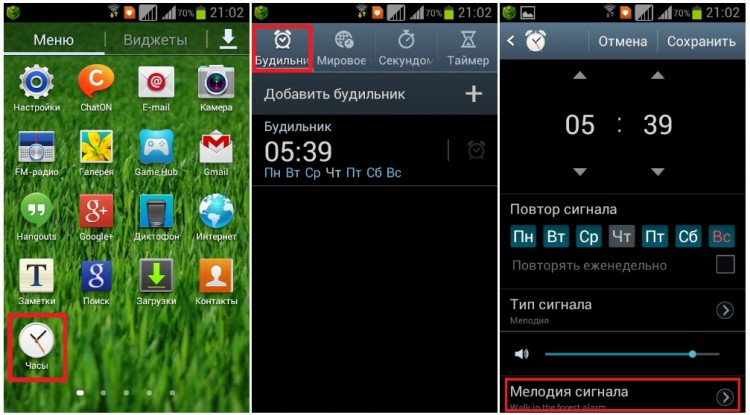
Если на вашем гаджете отображаются только штатные звуки и поставить мелодию на будильник на «Андроиде» не получается, то стоит попробовать следующие варианты. Но если вы хотите поставить мелодию на контакт, инструкцию можно найти на сайте: https://www.syl.ru/article/309665/kak-postavit-melodiyu-na-kontakt-na-android-sovetyi-rekomendatsii-instruktsii.
Добавление трека в перечень по умолчанию
Для выполнения этой задачи вам понадобится любой более или менее толковый файловый менеджер, который может работать с каталогами и копировать файлы. Данную процедуру также можно выполнить при подключении мобильного гаджета к ПК посредством USB-кабеля.
Для начала нужно убедиться, присутствует ли на вашем андроид-устройстве папка Media. Если таковой не оказалось, то необходимо ее создать, так же, как и следующие подкаталоги. Правильный путь выглядит следующим образом: MediaAudioAlarms.
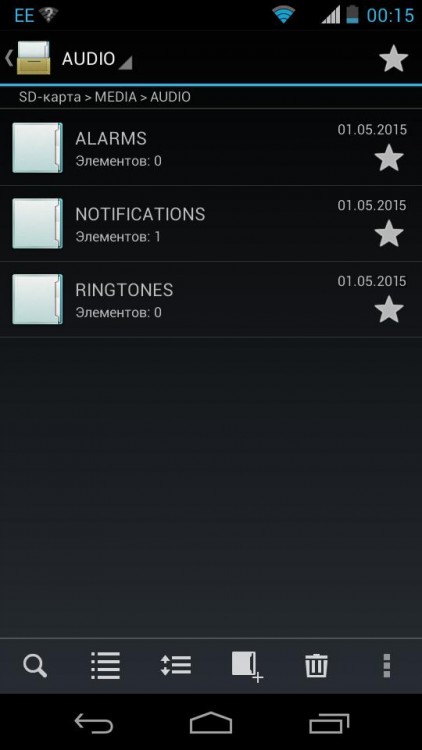
И уже в последний каталог загружать ваши мелодии. После выполнения процедуры все музыкальные файлы, которые вы перенесли в папку Alarms, должны появиться в базовом перечне звонков на будильник. Установка мелодии описана выше.
Возможные проблемы
Иногда может возникнуть проблема совместимости форматов. Такие трудности очень часто возникают на «Нексусах» и телефонах LG. Практически весь аудиоконтент идет с расширением МР3, но некоторые прошивки отказываются его воспринимать, они работают только со специфическим форматом OGG.
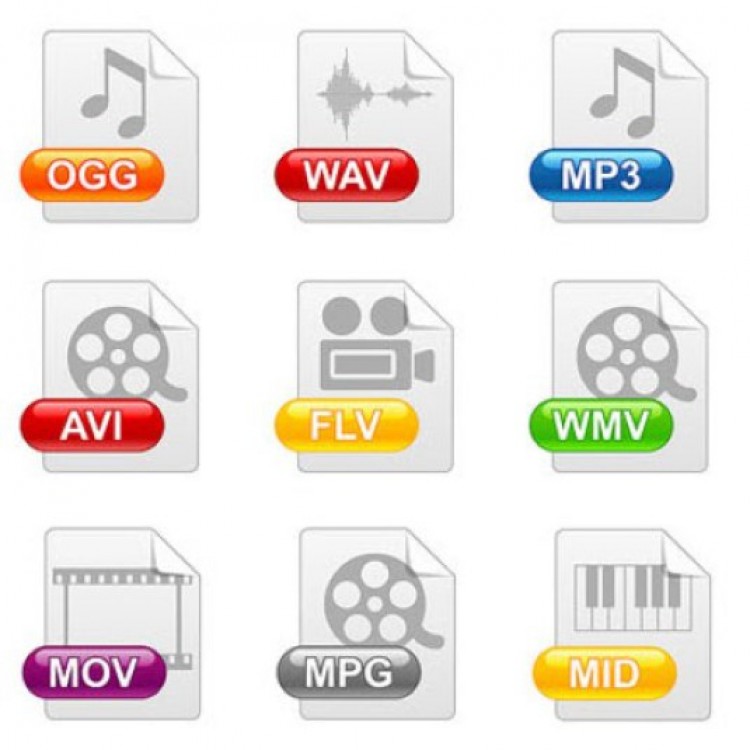
Для решения проблемы вам понадобится любой аудиоконвертер. В Сети и на «Гугл Плее» их просто масса, так что с выбором проблем быть не должно. Главное, чтобы конвертер поддерживал расширение OGG. Оное должно быть указано в описании к приложению.
Конвертация
Среди прочего софта можно отметить отличную программу Format Factory («Фабрика форматов»). Она эффективна, поддерживает все известные форматы с расширениями, а также имеет массу положительных отзывов от пользователей.
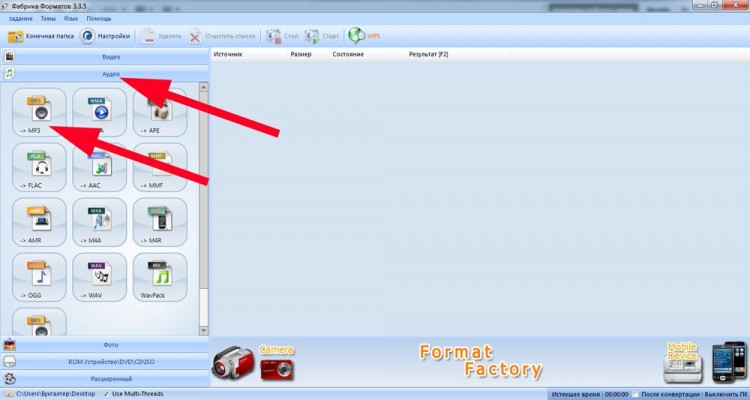
Далее необходимо выполнить конвертацию МР3 аудиофайла в формат OGG. Это нересурсоемкая и сравнительно быстрая процедура. После выполнения конвертации необходимо скопировать полученный файл с расширением OGG в папку Alarms на вашем андроид-устройстве.
Дальнейшая процедура замены мелодии будильника ничем не отличается от прочих. Здесь вы также открываете «Часы», «Будильник», выбираете нужную строчку со временем, переходите к параметрам и затем в представленном списке кликаете на любимом треке.
Также иногда возникают проблемы с кириллицей, и аудиофайл отображается некорректно или вовсе не виден. В этом случае достаточно переименовать трек в том же менеджере, исключив при этом русскоязычное написание.

Каждый день миллионы людей просыпаются от будильника, для настройки которого используется смартфон. Как правило, владельцы мобильных устройств в качестве сигнала устанавливают стандартные звуки, предлагаемые производителем гаджета. Однако в этом качестве также может использоваться аудиофайл, сохраненный на внутренней памяти. Поэтому предлагаем поговорить о том, как поставить мелодию на будильник на телефоне Андроиде, и что для этого понадобится.
Установка мелодии
Процесс установки пользовательских мелодий в качестве будильника одинаков на большинстве смартфонов. Однако загвоздка заключается в том, что на современных устройствах отсутствует как таковое приложение «Будильник». И как быть в таком случае? На это есть два варианта выхода из ситуации.
Через приложение «Часы»
На современных моделях мобильных устройств будильник представлен в качестве отдельной функции приложения «Часы». Оно доступно по умолчанию на всех смартфонах и запускается как через одноименную программу, так и нажатием на циферблат, расположенный на рабочем столе. Чтобы поставить свою музыку, действуйте по инструкции:
- Запустите «Часы».
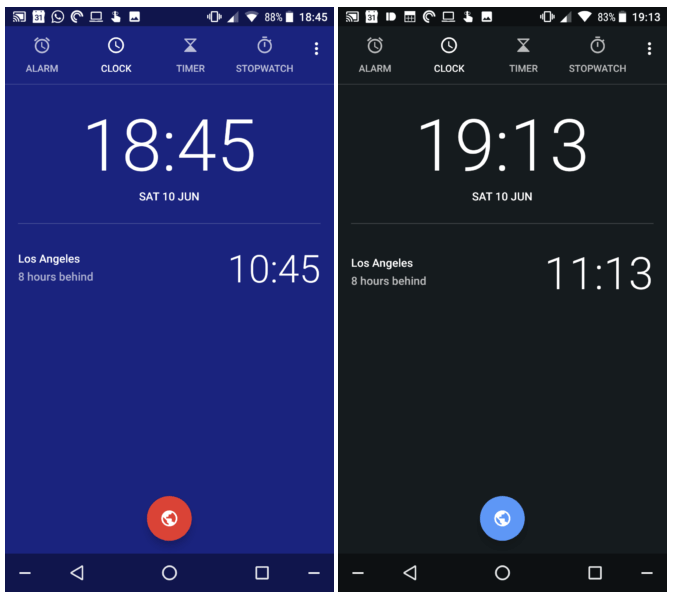
- Перейдите во вкладку «Будильник».
- Нажмите кнопку «+».
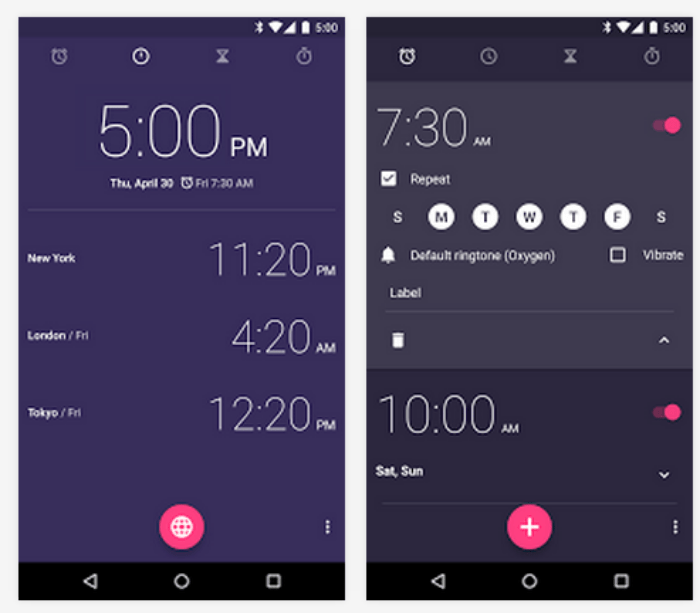
- Установите время, когда должен прозвучать звуковой сигнал.
- Перейдите во вкладку «Мелодия».

- Откройте раздел «Все мелодии», а затем – «Выбор мелодии на устройстве».
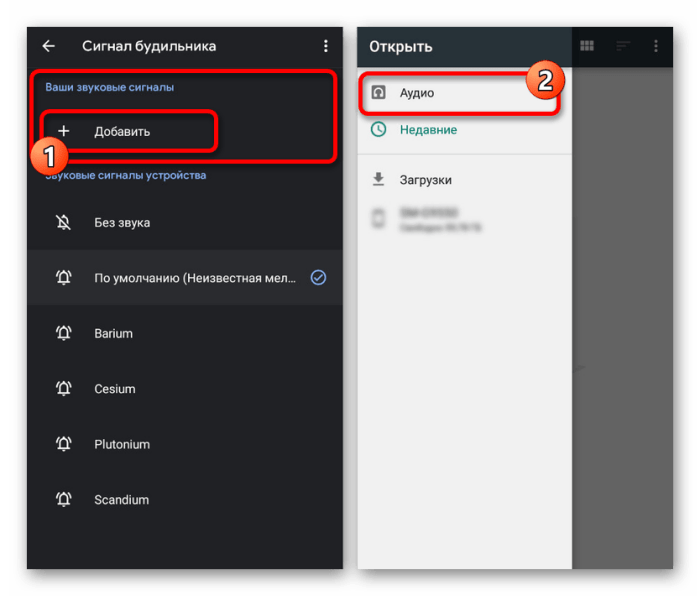
- Выберите подходящий аудиофайл.
- Подтвердите изменения нажатием на кнопку в виде галочки.
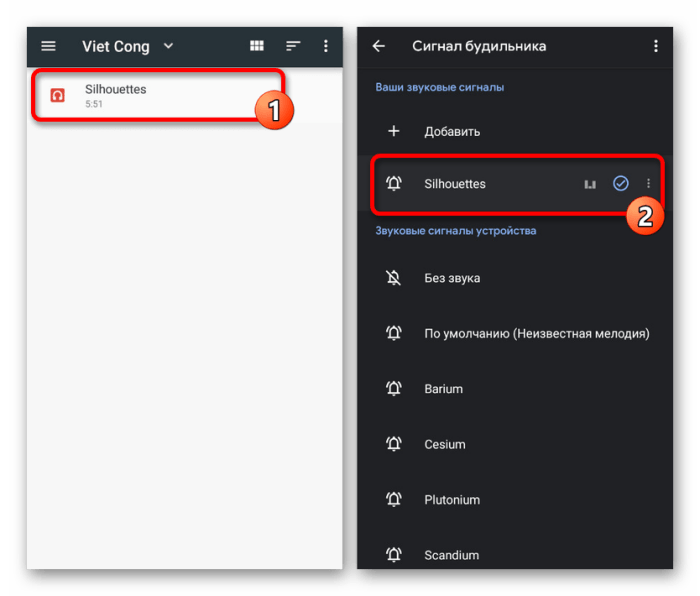
Как уже отмечалось ранее, названия некоторых пунктов меню могут отличаться в зависимости от производителя смартфона и версии операционной системы.
Так что при выполнении операции важно не запутаться и отыскать нужный пункт меню. В остальном установка часов не должна вызвать у вас затруднений.
Через проводник
Также на некоторых смартфонах выбор мелодии для часов возможен через «Проводник». Это еще одно стандартное приложение, которое используется для просмотра файлов, сохраненных на мобильном устройстве. Так что не лишним будет рассмотреть и его:
- Запустите «Проводник».

- Отыщите нужный аудиофайл.
- Задержите палец на файле.

- Откройте вкладку «Еще».
- Выберите опцию «Установить в качестве мелодии будильника».

Далее вам останется выбрать, для какого именно будильника будет использоваться звук. Не забудьте сохранить изменения и выставить правильные настройки, чтобы не пропасть важную встречу или совещание.
Через сторонние приложения
Несмотря на то, что каждый смартфон обладает стандартными средствами установки часов, для установки звукового сигнала также можно использовать софт от сторонних разработчиков. Например:
- Alarmy;
- Sleepzy;
- Часы (Google).
Эти и другие приложения вы найдете в магазине Google Play Маркет, где софт доступен для бесплатного скачивания. Изучите информацию о софте и загрузите понравившуюся программу. Дальнейшая настройка будильника будет схожа с тем, как настраивается сигнал через стандартные средства смартфона.
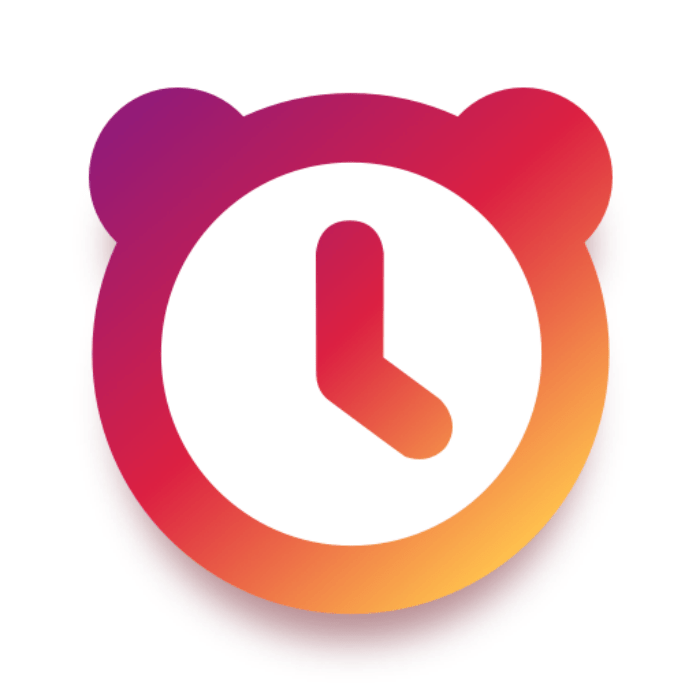
Как обрезать музыку для будильника
Далеко не всегда на будильник нужно ставить песню целиком. Порой в этом качестве используется определенный отрезок музыкальной композиции, а потому вам может понадобиться средство обрезки аудиофайлов. Например:
- Обрезка музыки, редактор музыки (InShot);
- Обрезка музыки & Рингтон сделать (recorder & smart apps);
- Вырезать MP3 – делать рингтоны (WiseApps).
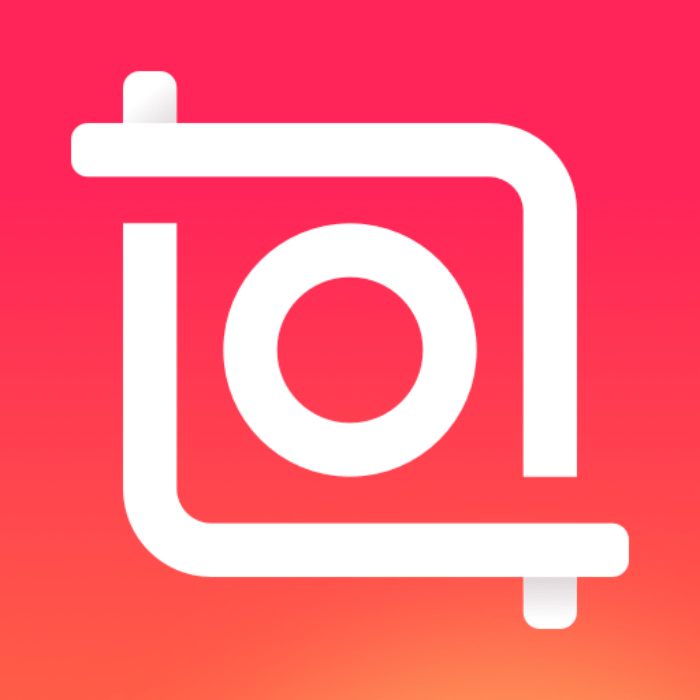
Это далеко не полный список программ, которые могут использоваться для решения поставленной задачи. Рассмотрим принцип выполнения операции на примере третьего приложения:
- Запустите программу.
- Выдайте необходимые разрешения.
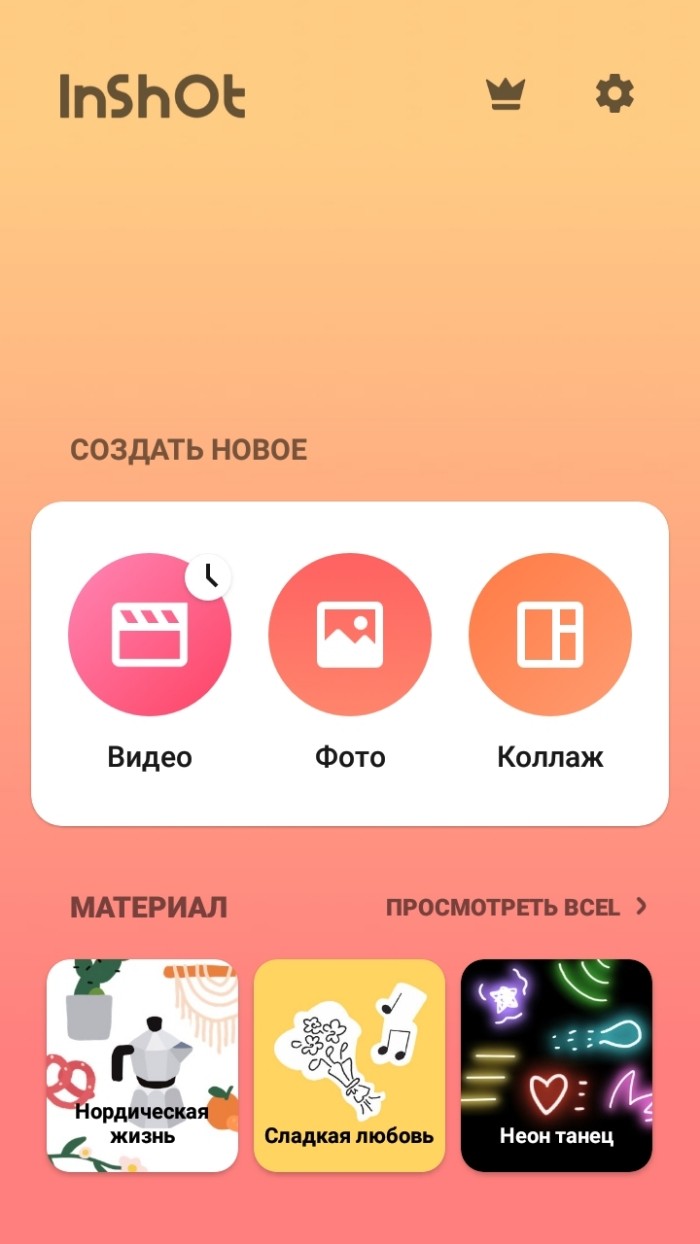
- Выберите файл среди песен, загруженных на ваш телефон.
- Перейдите в раздел «Редактировать».
- При помощи ползунка выделите нужный отрезок песни.
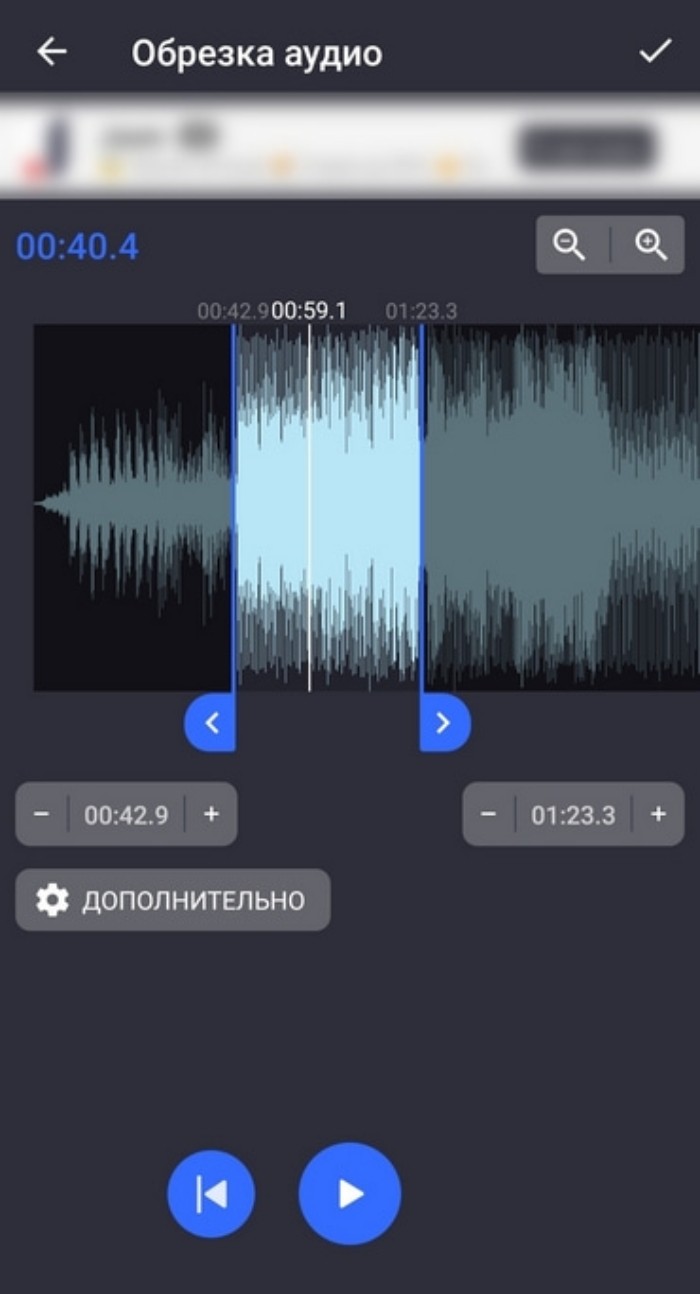
- Нажмите галочку для сохранения аудиофайла.

Файлу вы можете присвоить уникальное имя, чтобы не перепутать его с исходной песней. Далее останется перейти в настройки будильника и выбрать в качестве сигнала только что созданную мелодию.
Возможные проблемы
Хотя процесс настройки будильника выглядит довольно простым занятием, у вас могут возникнуть сложности с тем, чтобы установить свою мелодию. Рассмотрим основные проблемы и способы их решения:
- Нет опции «Выбор мелодии устройства». Возможно, вы просто невнимательно изучили меню приложения «Часы». В качестве альтернативного варианта можно использовать приложение часов от стороннего разработчика.
- Не отображается нужный аудиофайл. Как правило, смартфоны показывают только те файлы, которые сохранены на внутренней памяти. Перенесите их с MicroSD-карты, если есть такая возможность.
- Будильник не сработал. Не исключено, что вы завели будильник не на тот день или установили минимальный порог громкости для мелодии. Измените настройки.
С высокой долей вероятности вам удастся решить проблему, и на следующее утро вы услышите приятную мелодию вместо надоевшего сигнала, который использовался по умолчанию.
 Большинство из нас первым делом после приобретения телефона или планшета стремиться сделать его уникальным,поставить в соответствии со своим вкусом звуковые файлы на различные сигналы. Это один из используемых людьми способов самовыражения и придания уникальности своему телефону или планшету. Ниже мы рассмотрим как можно поставить или заменить мелодию на будильнике в операционной системе Андроид. При выполнении этой задачи могут возникнуть определенные трудности. Но все эти проблемы с установкой легко решаются и под силу даже ничего не смыслящему в электронике человеку.
Большинство из нас первым делом после приобретения телефона или планшета стремиться сделать его уникальным,поставить в соответствии со своим вкусом звуковые файлы на различные сигналы. Это один из используемых людьми способов самовыражения и придания уникальности своему телефону или планшету. Ниже мы рассмотрим как можно поставить или заменить мелодию на будильнике в операционной системе Андроид. При выполнении этой задачи могут возникнуть определенные трудности. Но все эти проблемы с установкой легко решаются и под силу даже ничего не смыслящему в электронике человеку.
В зависимости от типа устанавливаемых мелодий (стандартные или свои), может быть два варианта действий.
Содержание
- Что нужно сделать, чтобы поставить или заменить предустановленную мелодию
- Что нужно сделать, чтобы поставить свой звуковой файл на сигнал будильника
- Установка мелодии на будильник
- Заключение
- Как поставить музыку на будильник на Андроид
- Как это сделать через компьютер
- Как поставить мелодию на будильник на Андроиде 7 версии
- Как установить мелодию на будильник на «Андроид»?
- Добавление трека в перечень по умолчанию
- Возможные проблемы
- Конвертация
- Первый способ – Использование приложения «Часы»
- Второй способ – Использование проводника
- Как поставить музыку на будильник на Андроид
- Как поставить мелодию на будильник на Андроиде 7 версии
- Общая схема
- Что нужно сделать, чтобы поставить свой звуковой файл на сигнал будильника
- Как установить свою музыку на контакты, будильник, звонок и СМС в android устройстве
- Несколько приложений — будильники на Андроид
Что нужно сделать, чтобы поставить или заменить предустановленную мелодию
В процессе эксплуатации телефона или планшета очень часто возникает необходимость заменить надоевший звуковой трэк будильника на другой. Для того чтобы поставить или заменить стандартную мелодию нужно сделать следующие шаги:
- Найти приложение «Часы» и войти в него.
- Выбираем пункт меню с изображением будильника. В большинстве случаев он крайний слева, но может быть расположен и в другом месте.
- После нажатия на этот пункт появятся различные подпункты, такие как «Дни недели», «Вибросигнал» и т.д. Нужно выбрать тот, который в зависимости от модели называется «Звук сигнала» или «Мелодия сигнала».
- После нажатия на этот пункт в открывшемся меню стандартных звуков выделить нужный вам и нажать «ОК». Все нужный сигнал установлен.
Что нужно сделать, чтобы поставить свой звуковой файл на сигнал будильника
Если вас, по какой-либо причине не устраивает предлагаемый производителем набор стандартной музыки или вы просто хотите просыпаться под звуки любимых песен и начинать утро с приятной мелодии, то можно установить на звук будильника нужный вам звуковой файл. Весь процесс установки на Андроиде можно разделить на следующие несложные этапы:
Читайте также: Как записать разговор на телефоне Андроид
- Загрузка необходимых вам песен на устройство (этот пункт можно пропустить, если песни находятся в памяти Андроид устройства). Загрузку можно выполнить из сети интернет, можно передать необходимый трэк с одного устройства на другое при помощи Вluetooth или выполнить подключение устройства к компьютеру и скопировать на карту памяти необходимые музыкальные трэки.
- На карте памяти потребуется создать папку mediaaudioalarms. Выполняется это действие с помощью файлового менеджера или можно просто подключить телефон или планшет к компьютеру в качестве флэшки и создать необходимое древо папок.
- В созданную папку переместить ваши файлы.
- Зайти в настройки будильника.
- В меню настроек выбрать «Настройка мелодии по умолчанию».
- В появившимся списке найти свою мелодию и нажать «ОК».
- Выполнить перезагрузку , после чего выбранная вами музыка будет установлена на будильник.
Как видно из статьи выше чтобы поставить нужный рингтон будильника не надо обладать никакими специальными знаниями и навыками, достаточно просто внимательно ознакомиться с представленной пошаговой инструкцией и начать действовать.

Для большинства пользователей современных Android-устройств смартфон выступает не только средством выхода в интернет и связи с друзьями, но и в качестве будильника. Подобная функция имеет массу внутренних настроек, позволяющих изменить время звонка, включить автоматический повтор, мягкое пробуждение и, конечно же, выбрать мелодию из локальной библиотеки. В ходе сегодняшней инструкции мы расскажем о процессе установки стандартных мелодий и своей музыки на будильник, используя сразу несколько способов.
Установка мелодии на будильник
Чтобы установить мелодию на будильник, в настоящее время существует несколько способов, сводящихся как к стандартным средствам системы, так и к сторонним приложениям. Мы постараемся уделить внимание обоим случаям, но делая наибольший акцент именно на встроенных функциях. К тому же более подробно с приложениями-будильниками предлагаем ознакомиться в отдельном обзоре по следующей ссылке и по необходимости воспользоваться в качестве альтернативы, так как программы обладают в основном похожими настройками.
Читайте также: Приложения-будильники для Android
Способ 1: Sleep as Android
За счет поддержки большинства версий Android, совместимости с умными часами и наличия множества других функций для контроля за будильником и различными таймерами, данное приложение является одним из самых востребованных в своем роде. При этом здесь, равно как и в «Часах» от Google, можно устанавливать пользовательские композиции в качестве сигнала для пробуждения.
- После скачивания и запуска в правом верхнем углу начального экрана воспользуйтесь значком с шестеренкой. В открывшихся параметрах необходимо выбрать «Будильник».
- Теперь коснитесь строки «Мелодия (По умолчанию)» и выберите запись. В отличие от большинства аналогов и стандартных «Часов» здесь изначально представлено множество стилизованных вариантов. Произвести выбор пользовательских аудиофайлов можете, воспользовавшись блоком «Ваша музыка» в нижней части страницы. Здесь находятся все композиции, найденные на устройстве, будь то стандартные сигналы или полноценные MP3 из локальной библиотеки.
- Чтобы выбрать конкретную музыку, в правом верхнем углу экрана тапните по иконке с папкой и через файловый менеджер найдите композицию.
- После этого аудио будет добавлено в список «Мелодия» и может быть выбрано. Нажмите кнопку «ОК» в нижней части страницы для закрытия настроек.

Отдельные будильники
- Кроме как для всех таймеров сразу, выбрать музыку можно для отдельных вариантов. Для этого на начальной странице нажмите «Установить будильник» и выберите нужный пункт.
- Для изменения в блоке «Мелодия» тапните по одноименному пункту и выберите композицию по аналогии с вышеизложенной инструкцией. Главное же отличие в данном случае сводится к возможности включения режима тишины.
Как видно, приложение достаточно просто в управлении и позволяет изменить сигнал за несколько действий. Эффективность ПО также подчеркивает высокая оценка на официальной странице в Плей Маркете и множество положительных отзывов.
Способ 2: Стандартные «Часы»
Приложение «Часы», как правило, по умолчанию установлено на смартфоны с пятой и выше версиями операционной системы Android и выступает основным средством для работы с различными таймерами. С его помощью можно детально контролировать работу будильника, четко планируя время сигнала. Как и в прочем похожем ПО, здесь присутствуют параметры изменения музыки из стандартной библиотеки или пользовательских медиафайлов.
Скачать Часы из Google Play Маркета
- Для начала откройте «Часы», используя соответствующую иконку в меню приложений. Если они по каким-то причинам отсутствуют на телефоне по умолчанию, можете произвести загрузку с официальной страницы в Плей Маркете.
- После запуска с помощью панели в верхней части экрана перейдите на вкладку «Будильник» и здесь воспользуйтесь кнопкой с пиктограммой «+». Это позволит открыть окно с основными настройками будущего таймера пробуждения.
- Выставив нужное время и нажав кнопку «ОК», вы увидите, что на странице с «Будильниками» появится новая запись. Теперь, чтобы перейти к более подробным параметрам, тапните по значку со стрелочкой под часами и выберите все необходимые настройки.
- Здесь надо нажать по строке с подписью «По умолчанию» рядом с иконкой колокольчика. Сказанное точно так же относится ко всем стандартным вариантам. На следующем шаге будет представлена скромная библиотека со стандартными сигналами, каждый из которых можно выбрать и прослушать, коснувшись соответствующей строки. Кроме того, «Часы» работают совместно с Google Play Музыкой, что значительно упрощает добавление аудиозаписей.
- Чтобы произвести добавление пользовательской музыки, тапните по кнопке «Добавить» в блоке «Ваши звуковые сигналы» и воспользуйтесь файловым менеджером для поиска нужной записи в памяти смартфона. Лучше всего заранее перевести аудио в совместимый формат MP3, так как приложение распознает лишь некоторые расширения.
- Для выбора музыки достаточно коснуться строки, после чего она появится на странице «Сигнал будильника» в блоке «Ваши звуковые сигналы» и будет автоматически выбрана. Завершить настройку можно, попросту воспользовавшись стрелочкой «Назад» в шапке страницы.
При повторном просмотре настроек определенного варианта композиция в строке с мелодией изменится на ранее выбранную музыку. На этом процедуру изменения можно считать завершенной.
К сожалению, через глобальные «Настройки» приложения можно менять только основные параметры, в то время как изменить стандартную мелодию для всех будильников сразу не получится.
Среди плюсов программы особенно заметна стабильность в работе на всех поддерживаемых устройствах вне зависимости от производителя, гарантируя четкое срабатывание сигнала в установленное время. Вдобавок к этому приложение обладает синхронизацией с прочими сервисами Google вроде Ассистента и может использоваться в качестве средства настройки умных часов Wear OS.
Способ 3: Настройки телефона
На большинстве современных Android-устройств в системных «Настройках» также присутствуют параметры, позволяющие поменять мелодию будильника. Мы рассмотрим только один вариант операционной системы седьмой версии, но вам стоит учитывать, что на разных телефонах пункты могут или отсутствовать вовсе, или иметь другое расположение.
- Разверните классическое приложение «Настройки» и в блоке «Устройство» выберите пункт «Звук». Здесь, в свою очередь, необходимо нажать по строке «Сигнал будильника по умолчанию».
- В блоке с приложениями для данного параметра выберите любой файловый менеджер и найдите нужный файл в памяти телефона. Для выбора тапните по строке с названием композиции.
- Если вы хотите выбрать одну из стандартных мелодий, открывать параметры следует с помощью «Хранилища мультимедиа» и в появившемся окне определиться с вариантом. Библиотека Android довольно скромная в плане разнообразия и потому все же лучше добавить пользовательское аудио.
- При успешном изменении название выбранной музыки отобразится под строкой «Сигнал будильника». Теперь «Настройки» можете закрыть и проверить работоспособность, установив тестовый будильник.
Подобный подход позволяет установить музыку на будильник в минимальное количество действий, используя привычную программу для работы с файлами. К тому же если поменять музыку подобным образом, приложение «Часы» и прочие аналоги при выборе мелодии «По умолчанию» будут использовать именно выбранный вами вариант, тем самым существенно помогая произвести глобальное изменение.
Читайте также: Использование «Тихого» режима на Android
Способ 4: Подмена мелодии
Данный способ в рамках настоящей статьи является всего лишь дополнением к предыдущим методам и, возможно, вспомогательным средством для некоторых сторонних приложений. Заключается он в подмене стандартных мелодий будильника на нужную музыку в системной папке операционной системы. Это позволит использовать пользовательские композиции через «Настройки», где отсутствует возможность выбора медиа через файловый менеджер.
- Первым делом изучите статью по добавлению рут-прав на телефоне и после этого установите приложение с возможностью обработки системных файлов. Рекомендованным вариантом является ES Проводник с включенной функцией «Root-проводник». Подробнее: Как получить root-права на Android
- Через главное меню разверните блок «Локальное хранилище» и перейдите в место, где хранится нужная вам композиция для будильника. Песня может быть в любом формате, однако лучше всего использовать MP3 или OGG.
- Коснитесь и удерживайте аудиозапись до тех пор, пока на экране не появится вспомогательное меню. После этого нажмите кнопку «Копировать» или «Вырезать».
- В таком режиме через меню приложения перейдите в раздел «Устройство» и выберите папку «System». Дальше перейдите по следующему пути:
/system/media/audio/alarms.
Примечание: Можете дополнительно скопировать папку со стандартными звуками будильника в другое место, чтобы в случае необходимости можно было сделать резервной восстановление.
- Находясь в директории «Alarms», используйте кнопку «Вставить» на нижней панели, чтобы добавить ранее скопированную музыку. Процедура займет некоторое время.
- Теперь среди стандартных мелодий выберите заменяемую, запомните или скопируйте название, включая расширение, и нажмите «Удалить». В нашем случае будет произведена замена «Barium.ogg».
- Завершив удаление, снова выберите недавно добавленную музыку и нажмите кнопку «Переименовать». В текстовое поле добавьте название удаленной мелодии, включая формат, чтобы получилось так же, как в нашем примере.
- Нажмите кнопку «ОК» для сохранения и дождитесь завершения процедуры. После этого ваша композиция будет отображаться в качестве одной из стандартных мелодий и может быть установлена через любое приложение или «Хранилище мультимедиа» в «Настройках» смартфона.
Единственной трудностью, как можно заметить, является необходимость получения рут-прав для доступа к системной папке через файловый менеджер. В остальном же со способом практически не возникает проблем даже в случае изменения формата файла во время переименования, а не с помощью специальных приложений.
Заключение
Представленных способов должно быть достаточно для установки будильника на любом Android-устройстве, будь то планшет или смартфон с различными версиями операционной системы. Если с какими-то методами возникают трудности, что маловероятно, обязательно пробуйте комбинировать несколько вариантов. Мы рады, что смогли помочь Вам в решении проблемы. Опишите, что у вас не получилось. Наши специалисты постараются ответить максимально быстро.
Помогла ли вам эта статья?
Будильник — удобная опция на устройствах android. Если хотите поставить определенную композицию, то вам нужно знать, как установить мелодию на будильник Андроид. Любимая песня поднимет настроение на весь день.
Пользователь может выбрать композицию из стандартных, либо установить свою. Расскажем об основных способах.
Как поставить музыку на будильник на Андроид
Чтобы слушать любимую мелодию на будильнике, следует:
- Запустить утилиту «Часы». Откройте раздел «Будильник». Установите требуемое время и кликните на колокольчик.
- Откроется меню со встроенной стандартной музыкой. В верхней части есть значок «плюс» и надпись «добавить». Кликните по ней.
- Запустится обычный проводник с композициями. Свайпните вправо, чтобы открылось боковое меню.
- Здесь выбираем место, откуда будет установлена мелодия. Музыка устанавливается с любого источника: облака, из памяти телефона или с SD карты. Щелкните ваше название.
- Откроются все папки, находящиеся на выбранном накопителе. Среди них следует найти требуемый файл и воспроизвести его.
- Теперь композиция автоматически отобразится в списке стандартных рингтонов. Она будет расположена под кнопкой «добавить». При этом сама клавиша останется на месте. Впоследствии вы можете поменять трек на новый.
Важно! Некоторые версии ПО не подразумевает наличие загруженного проводника. Так, в стандартных рингтонах уже отображаются все файлы, которые присутствуют как во внутренней памяти андроид, так и на SD-карте. Просто отметить нужный трек и кликните «Ок».
Как это сделать через компьютер
Инструкция, как поставить мелодию на будильник на андроиде с помощью компьютера:
- Скачать композицию на мобильномгаджет. Загрузить музыку можно из интернета, а также закачать необходимую мелодию по блютуз с другого девайса.
- На SD карте создайте папку mediaaudioalarms. Делается это на самом смартфоне через проводник. Также можно подсоединить аппарат к ПК и создать требуемую папку.
- Туда переместите необходимую композицию.
- Посетите установки будильника.
- В настройках кликните «Мелодии по умолчанию».
- В открывшемся меню откроется закачанный рингтон. Кликните на него и нажмите «Ок».
- Перезагрузите девайс. Теперь нужная музыка установлена.
Как поставить мелодию на будильник на Андроиде 7 версии
Чтобы поставить композицию на Андроиде 7 версии, требуется:
- Запустить проводник. Мы использовали MK Explorer (файловый менеджер). Он подойдет для начинающих пользователей. Его интерфейс красивый, а пользование удобно.
- Находим папку внутренней памяти. Это важно! Нужно кликнуть именно папку памяти смартфону, а не SD карты. При открытии карты памяти установка не получится.
- В корневой папке создаем дополнительную с названием Назвать ее иначе нельзя. В этой папке создаем новую — audio.
- Здесь создаем еще 1 с названием Путь к требуемой мелодии должен быть: память телефона/media/audio/alarms/.
- Сюда переносим любимую композицию. Файл должен быть формата MP 3.
После копирования мелодии она отобразится в списке стандартных. Отсюда легко установить требуемый трек в качестве будильника.
Возможные трудности
Если вы все сделали по инструкции, но требуемый звук не отображается в списке треков в меню «Часы», следует поменять расширение файла с mp3 на ogg. Сделать это можно с помощью онлайн-сервисов. Для этого:
- Скачайте трек с ПК.
- Кликните «конвертация в ogg».
- Сохраните композицию в новом расширении.
- Переделанный файл переносим на SD-карту девайса в каталог media/audio/alarms. Теперь композиция должна отобразиться в стандартных рингтонах.
Теперь без проблем можно выбрать любимую музыку в качестве звонка будильника.
Просыпаться под любимую мелодию гораздо приятнее, чем под раздражающие звуки привычного будильника. Но на доброй половине мобильных гаджетов штатные треки далеко не самые мелодичные. Именно поэтому многие пользователи задаются вполне закономерным вопросом: «А как на «Андроиде» поставить мелодию на будильник?».
Задача на первый взгляд кажется простой, особенно, если брать в расчет аналогичную процедуру с изменением музыки на контакты из телефонной книги. Но на некоторых устройствах, работающих под управлением операционной системы «Андроид», поставить мелодию на будильник довольно проблематично. Далеко не каждая фирменная прошивка поддерживает эту функцию и ограничивает пользователя только лишь стандартным набором звуков.
Итак, попробуем разобраться, как на «Андроиде» поставить мелодию на будильник и сделать это максимально безболезненно как для мобильного гаджета, так и для самого пользователя. В данной статье рассмотрены основные этапы этой процедуры и ожидаемые сложности.
Как установить мелодию на будильник на «Андроид»?
Для начала стоит рассмотреть штатную возможность замены мелодии, которая есть у большей части мобильных телефонов. Для того, чтобы поставить песню на будильник, необходимо выполнить следующие шаги:
- Откройте меню и в списке приложений тапните на ярлыке «Часы».
- В нижней или верхней части экрана, как правило, с левой стороны есть значок будильника, по которому и нужно кликнуть.
- В списке (если у вас больше одной задачи) необходимо выбрать нужную вам строчку с будильником, с кликом по нему вы перейдете к параметрам.
- Здесь среди прочих пунктов вам должна заинтересовать варианты «Мелодия сигнала», «Звук сигнала» или что-то в этом роде.
- После этого откроется окно с файловым менеджером, где как раз и можно поставить музыку на будильник на «Андроид», выбрав нужную вам мелодию в представленных директориях («Музыка», Music, Ringtons и т. п.).
Некоторые, особенно толковые прошивки, не запускают файловый менеджер, а сразу выдают весь перечень треков, который есть в памяти телефона.
Если на вашем гаджете отображаются только штатные звуки и поставить мелодию на будильник на «Андроиде» не получается, то стоит попробовать следующие варианты. Но если вы хотите поставить мелодию на контакт, инструкцию можно найти на сайте: https://www.syl.ru/article/309665/kak-postavit-melodiyu-na-kontakt-na-android-sovetyi-rekomendatsii-instruktsii.
Добавление трека в перечень по умолчанию
Для выполнения этой задачи вам понадобится любой более или менее толковый файловый менеджер, который может работать с каталогами и копировать файлы. Данную процедуру также можно выполнить при подключении мобильного гаджета к ПК посредством USB-кабеля.
Для начала нужно убедиться, присутствует ли на вашем андроид-устройстве папка Media. Если таковой не оказалось, то необходимо ее создать, так же, как и следующие подкаталоги. Правильный путь выглядит следующим образом: MediaAudioAlarms.
И уже в последний каталог загружать ваши мелодии. После выполнения процедуры все музыкальные файлы, которые вы перенесли в папку Alarms, должны появиться в базовом перечне звонков на будильник. Установка мелодии описана выше.
Возможные проблемы
Иногда может возникнуть проблема совместимости форматов. Такие трудности очень часто возникают на «Нексусах» и телефонах LG. Практически весь аудиоконтент идет с расширением МР3, но некоторые прошивки отказываются его воспринимать, они работают только со специфическим форматом OGG.
Для решения проблемы вам понадобится любой аудиоконвертер. В Сети и на «Гугл Плее» их просто масса, так что с выбором проблем быть не должно. Главное, чтобы конвертер поддерживал расширение OGG. Оное должно быть указано в описании к приложению.
Конвертация
Среди прочего софта можно отметить отличную программу Format Factory («Фабрика форматов»). Она эффективна, поддерживает все известные форматы с расширениями, а также имеет массу положительных отзывов от пользователей.
Далее необходимо выполнить конвертацию МР3 аудиофайла в формат OGG. Это нересурсоемкая и сравнительно быстрая процедура. После выполнения конвертации необходимо скопировать полученный файл с расширением OGG в папку Alarms на вашем андроид-устройстве.
Дальнейшая процедура замены мелодии будильника ничем не отличается от прочих. Здесь вы также открываете «Часы», «Будильник», выбираете нужную строчку со временем, переходите к параметрам и затем в представленном списке кликаете на любимом треке.
Также иногда возникают проблемы с кириллицей, и аудиофайл отображается некорректно или вовсе не виден. В этом случае достаточно переименовать трек в том же менеджере, исключив при этом русскоязычное написание.
Первый способ – Использование приложения «Часы»
Способ очень примитивный и работает не очень хорошо, но зато его выполнить максимально просто и понятно. Учтите, что он может не работать на вашем смартфоне в силу некоторых обстоятельств. Например, если установлена неподходящая версия операционной системы Андроид (более старая либо прошивка не поддерживает данный метод).
Для изменения мелодии будильника на Андроид следуйте данной инструкции:
- Первым делом откройте приложение «Часы». Далее перейдите во вкладку «Будильник». Откройте уже созданный либо создайте новый будильник и нажмите на меню с колокольчиком (ровно то же меню из прошлого подзаголовка нашего обзора, там и скриншот подходящий под это описание).
- В меню с выбором стандартных рингтонов найдите кнопку «+ Добавить». Вот так она выглядит на скриншоте:
- После нажатия на «+ Добавить» открывается стандартный проводник, в котором нужно выбрать медиафайл. Для этого в открывшемся меню сделайте свайп справа для открытия бокового меню. Вот так это выглядит:
- В боковом меню выберите среду, откуда хотите взять медиафайл. То есть то пространство, где хранится нужная мелодия. Это может быть встроенная память, карта памяти либо любое другое облако, доступное на устройстве в данный момент. В случае как на скриншоте среда называется «Mi A1» — это название встроенной памяти смартфона. Именно в ней и находится нужный мне файл, но у вас этот пункт может отличаться из-за разного количества и названий сред.
- Теперь осталось среди перечня папок найти нужный файл и открыть его.
После открытия он автоматически добавиться в список доступных рингтонов туда, где до этого была кнопка «+ Добавить». При этом, сама кнопка «+ Добавить» никуда не пропадает, и вы сможете ещё добавить треков дабы в будущем легко переключаться между ними, не открывая проводник и лишь изменяя рингтон в настройке будильника.
Второй способ – Использование проводника
Этот способ чуть сложнее, но он надежнее и работает на любом Андроид устройстве.
Для добавления мелодии на будильник или её изменения нужно сделать следующее:
- Открыть любой проводник. В случае на скриншотах будет использоваться MK Explorer (File Manager). Он максимально простой, красивый и удобный, поэтому мы рекомендуем использовать его и вам.
- В проводнике заходите в корневую папку встроенной памяти. То есть в память телефона, а не карты памяти. Если откроете карту памяти, то все не сработает, нам нужна именно встроенная память телефона.
- Открыв корневую папку встроенной памяти, создаем там папку и называем её «media» и никак иначе.
- После создания папки «media» открываем её и в ней же создаем новую папку «audio».
- Открываем недавно созданную директорию «audio» и в ней опять создаем еще одну, но уже называем её «alarms». Получается, у нас должен выйти вот такой путь: корень/media/audio/alarms.
- Теперь открываем последнюю папку в очереди под названием «Alarms» и переносим в неё все аудиофайлы, которые хотите видеть в качестве мелодии на будильник. При этом используйте файлы mp3 формата с любым значением килобит (kbps).
После того, как вы перенесете или скопируете медиафайлы в данную папку, они появятся в списке стандартных рингтонов, которые можно поставить на будильник смартфона. Таким образом, можно удобно контролировать все добавленные треки.
Есть возможность добавить бесконечное количество новых рингтонов или быстро удалять их в случае ненадобности. Но главный плюс такого метода – полный контроль ну и, конечно же, возможность перенести сразу несколько файлов.
Как поставить музыку на будильник на Андроид
Чтобы слушать любимую мелодию на будильнике, следует:
- Запустить утилиту «Часы». Откройте раздел «Будильник». Установите требуемое время и кликните на колокольчик.
- Откроется меню со встроенной стандартной музыкой. В верхней части есть значок «плюс» и надпись «добавить». Кликните по ней.

- Запустится обычный проводник с композициями. Свайпните вправо, чтобы открылось боковое меню.

- Здесь выбираем место, откуда будет установлена мелодия. Музыка устанавливается с любого источника: облака, из памяти телефона или с SD карты. Щелкните ваше название.

- Откроются все папки, находящиеся на выбранном накопителе. Среди них следует найти требуемый файл и воспроизвести его.
- Теперь композиция автоматически отобразится в списке стандартных рингтонов. Она будет расположена под кнопкой «добавить». При этом сама клавиша останется на месте. Впоследствии вы можете поменять трек на новый.
Важно! Некоторые версии ПО не подразумевает наличие загруженного проводника. Так, в стандартных рингтонах уже отображаются все файлы, которые присутствуют как во внутренней памяти андроид, так и на SD-карте. Просто отметить нужный трек и кликните «Ок».
Как поставить мелодию на будильник на Андроиде 7 версии
Чтобы поставить композицию на Андроиде 7 версии, требуется:
- Запустить проводник. Мы использовали MK Explorer (файловый менеджер). Он подойдет для начинающих пользователей. Его интерфейс красивый, а пользование удобно.
- Находим папку внутренней памяти. Это важно! Нужно кликнуть именно папку памяти смартфону, а не SD карты. При открытии карты памяти установка не получится.
- В корневой папке создаем дополнительную с названием Назвать ее иначе нельзя. В этой папке создаем новую — audio.
- Здесь создаем еще 1 с названием Путь к требуемой мелодии должен быть: память телефона/media/audio/alarms/.
- Сюда переносим любимую композицию. Файл должен быть формата MP 3.
После копирования мелодии она отобразится в списке стандартных. Отсюда легко установить требуемый трек в качестве будильника.
Возможные трудности
Если вы все сделали по инструкции, но требуемый звук не отображается в списке треков в меню «Часы», следует поменять расширение файла с mp3 на ogg. Сделать это можно с помощью онлайн-сервисов. Для этого:
- Скачайте трек с ПК.
- Кликните «конвертация в ogg».
- Сохраните композицию в новом расширении.
- Переделанный файл переносим на SD-карту девайса в каталог media/audio/alarms. Теперь композиция должна отобразиться в стандартных рингтонах.
Теперь без проблем можно выбрать любимую музыку в качестве звонка будильника.
Общая схема
- используя любую программу для создания файлов,
- создайте специальную папку mediaaudioalarms
- отправьте туда файл с понравившейся мелодией

Файл с выбранной мелодией
- нажмите раздел «Настройки»
- выберите опцию «Установка мелодии по умолчанию»
- выберите из списка музыкальное сопровождение будильника, нажмите клавишу «Окей»

В разделе «Настройки» установите опцию «Установка мелодии по умолчанию». Нажмите клавишу «Окей»
- перезагрузите мобильное устройство платформы Андроид
- загрузка мелодии завершена
- находим опцию «Настройки» в своем мобильной устройстве
- ищем подраздел «Звук»

В опциях «Настройки» выбираем меню «Звук»
- выбираем подпункт «Музыка звонка»

Подпункт «Музыка звонка»
- по открывшемуся списку выбираем стандартную мелодию или личную композицию, активируя значок «+»

Выбор стандартной мелодии из списка или активизация значка «+» для выбора индивидуальной мелодии
- мелодия поставлена
В тех случаях, когда значок отсутствует на Андроид, переносим музыкальный файл в общую папку, хранящихся музыкальных клипов.
Вариант №2
Действия:
- подсоединим с помощью кабеля телефон к компьютеру
- нажмем клавишу «Пуск»
- выберем опцию «Мой компьютер»

Активизация клавиши «Мой компьютер»
- в открывшейся странице находим знак вашего мобильного устройства, совпадающий с названием модели телефона
- возможно, потребуется разблокировать экран устройства
- находим папку «Media», а в ней папку «Audio», затем «Ringtones»

Выбор папки «Media», а в ней папки «Audio»
- в последнюю папку копируем желаемую мелодию
- перезагружаем компьютер

Выбор папки «Ringtones», куда можно вставить нужную мелодию
- отмечаем мелодию в списке
- ставим ее по опции «Будильник» в устройстве
Вариант №3
- находим понравившуюся мелодию в плеере
- выбираем опцию «Установить»

Активизация опции «Установить»
- мелодия установлена на устройство Андроид
Вариант №4
- откройте телефонную книжку в устройстве по меню
- найдите нужный номер телефона

По списку контактов находим номер телефона, на который надо поставить мелодию
- найдите раздел «Мелодия звонка»

Раздел «Мелодия звонка»
- мелодия установлена
Мы рассмотрели несколько вариантов прослушивания любимых мелодий на платформе Андроид.
Выбирайте вариант, чудесные мелодии будут сопровождать вас при пробуждении!
Большинство из нас первым делом после приобретения телефона или планшета стремиться сделать его уникальным,поставить в соответствии со своим вкусом звуковые файлы на различные сигналы. Это один из используемых людьми способов самовыражения и придания уникальности своему телефону или планшету. Ниже мы рассмотрим как можно поставить или заменить мелодию на будильнике в операционной системе Андроид. При выполнении этой задачи могут возникнуть определенные трудности. Но все эти проблемы с установкой легко решаются и под силу даже ничего не смыслящему в электронике человеку.
В зависимости от типа устанавливаемых мелодий (стандартные или свои), может быть два варианта действий.
Что нужно сделать, чтобы поставить свой звуковой файл на сигнал будильника
Если вас, по какой-либо причине не устраивает предлагаемый производителем набор стандартной музыки или вы просто хотите просыпаться под звуки любимых песен и начинать утро с приятной мелодии, то можно установить на звук будильника нужный вам звуковой файл. Весь процесс установки на Андроиде можно разделить на следующие несложные этапы:
- Загрузка необходимых вам песен на устройство (этот пункт можно пропустить, если песни находятся в памяти Андроид устройства). Загрузку можно выполнить из сети интернет, можно передать необходимый трэк с одного устройства на другое при помощи Вluetooth или выполнить подключение устройства к компьютеру и скопировать на карту памяти необходимые музыкальные трэки.
- На карте памяти потребуется создать папку mediaaudioalarms. Выполняется это действие с помощью файлового менеджера или можно просто подключить телефон или планшет к компьютеру в качестве флэшки и создать необходимое древо папок.
- В созданную папку переместить ваши файлы.
- Зайти в настройки будильника.
- В меню настроек выбрать «Настройка мелодии по умолчанию».
- В появившимся списке найти свою мелодию и нажать «ОК».
- Выполнить перезагрузку , после чего выбранная вами музыка будет установлена на будильник.
Как видно из статьи выше чтобы поставить нужный рингтон будильника не надо обладать никакими специальными знаниями и навыками, достаточно просто внимательно ознакомиться с представленной пошаговой инструкцией и начать действовать.
Как установить свою музыку на контакты, будильник, звонок и СМС в android устройстве
Несколько приложений — будильники на Андроид
«Timely – будильник» — классный, с красивым дизайном и революционными функциями синхронизации.

О некоторых особенностях:
- Выбор тем и подбор дизайнерских часов.
- Встроенные специальные задания для стопроцентного пробуждения.
- Огромный выбор мелодий.
- Встроенный секундомер.
- Оптимизирован для всех типов устройств Андроид.
- Прекрасные анимации, виджет и многое другое.
Осталось добавить, что всё это великолепие обойдётся вам совершенно бесплатно, а установка будет почти молниеносной и не потребует сверх усилий.
«Волшебный будильник» — ещё один мощный инструмент, заботящийся о вашем комфортном пробуждении. Кроме инновационной технологии позиционного управления, при которой будильник отключится от взмаха рукою (для устройств с фронтальной камерой).

В нём предусмотрены следующие особенности:
- Аналоговые и цифровые функции в современном интерфейсе.
- Регулирование яркости.
- Прогноз погоды.
- Кроме хорошего подбора стандартных треков, возможность устанавливать мелодии из собственной фонотеки.
Добавим, что приложение предусматривает бесплатное распространение, но вот за дополнительный контент потребуются небольшие денежные вливания.
«Будильник» от Apalon Apps не только сможет превратить ваш Андроид в прикроватные часы с набором красивых тем и сведениями о погоде, но и как заботливая нянюшка убаюкает ночью.

Кроме того, оцените следующие возможности:
- Срабатывание в случае неактивности приложения (фоновый режим).
- Две стильные темы с дизайнерскими часами.
- Красивые виджеты и таймер сна.
- Фонарик, автозапуск, альбомная или портретная ориентация, прочее.
- Распространяется бесплатно.
На самом деле приложений, проявляющих заботу о том, чтобы мы никуда не опаздывали, великое множество. Выбирайте, ориентируясь на собственный вкус и предпочтения.
Будем рады, если наш обзор был для вас полезен.
Используемые источники:
- http://androidkak.ru/multimedia/postavit-melodiyu-na-budilnik-na-telefone.html
- https://lumpics.ru/how-to-set-a-ringtone-on-an-alarm-clock-on-android/
- https://wiki-android.com/kak-postavit-melodiyu-na-budilnik-na-androide.html
- https://megaobzor.com/kak-na-androide-postavit-melodiu-na-budilnik-poetapnaja-instrukcija.html
- https://pr-nsk.ru/melodii-budilnika-na-android/
Большинство из нас первым делом после приобретения телефона или планшета стремиться сделать его уникальным,поставить в соответствии со своим вкусом звуковые файлы на различные сигналы. Это один из используемых людьми способов самовыражения и придания уникальности своему телефону или планшету. Ниже мы рассмотрим как можно поставить или заменить мелодию на будильнике в операционной системе Андроид. При выполнении этой задачи могут возникнуть определенные трудности. Но все эти проблемы с установкой легко решаются и под силу даже ничего не смыслящему в электронике человеку.
В зависимости от типа устанавливаемых мелодий (стандартные или свои), может быть два варианта действий.
Как поставить будильник на Андроиде
Выполняем следующие действия:
- После того, как приложение «Часы» запущено, вверху нажимаем иконку будильника и переходим на вкладку.
- Жмём позицию «+», находящуюся в нижней части окошка.
- Настраиваем нужное время срабатывания, нажимаем на поле «готово».
Будильник установлен, теперь можно настраивать на нём разные функции, например, «повтор», чтобы срабатывание происходило в выбранные дни, например, только в рабочие, исключив субботу и воскресенье.
Добавление песни в список
Если в приложении «Часы» можно выбрать звонок для будильника только из списка стандартных мелодий, то вам нужно пополнить его своей песней:
- Создайте на Android папку mediaaudioalarms. Сделать это можно прямо на телефоне, используя файловый менеджер, или на компьютере, подключив смартфон по USB и создав каталог в окне проводника.
- Переместите в папку «Alarms» музыкальный файл, который вы хотите поставить на звонок будильника.
После добавления трека запустите «Часы» и перейдите к настройке будильника. Выберите пункт «Мелодия сигнала» и отметьте песню, которую вы ранее загрузили в каталог «Alarms».
Возможные проблемы
Если после добавления песни в список стандартных мелодий Android её все равно нельзя устанавливать на будильник, потому что в приложении «Часы» она не отображается, попробуйте изменить формат файла с MP3 на OGG. Конвертировать файл можно онлайн с помощью целого ряда сервисов. Например, используйте сайт https://convertio.co/ru/mp3-ogg/.
- Загрузите песню с компьютера.
- Выберите конвертирование в OGG.
- Сохраните полученный файл.
Трек в формате OGG необходимо перенести на карту памяти мобильного устройства в каталог mediaaudioalarms. После добавления OGG-файла в эту папку нужная песня появится в списке стандартных мелодий в приложении «Часы», то есть вы сможете без труда установить мелодию, под которую приятно просыпаться по утрам.
Как поменять мелодию на будильнике в Андроиде
Кроме того, можно отключить (включить) вибросигнал, или сменить стандартный звук. Сейчас мы и расскажем, как установить мелодию на будильник в Андроиде.
- Открываем свойства выбранного и установленного будильника.
- «Тапаем» по пункту «звук сигнала».
- В появившемся окошке выбираем любую из предложенных стандартных мелодий, или свою любимую.
Выше мы рассказали о стандартных функциях предустановленного приложения. Но можно так же установить другое приложение «Будильник» с расширенным функционалом и большими возможностями. Ниже мы расскажем о наиболее популярных.
Стандартная замена мелодии
Сначала посмотрим, как установить свой звонок на Android при настройке будильника. Выполнение процедуры отнимет пару минут:
- Запустите приложение «Часы».
- Перейдите на вкладку «Будильник». Соответствующий значок обычно располагается на нижней панели слева.

- Выберите один будильник, чтобы настроить его параметры. Среди доступных опций будет пункт с названием типа «Мелодия сигнала» или «Звук сигнала». Нажмите на него, чтобы выбрать другой трек.
- С помощью файлового менеджера укажите путь к каталогу «Музыка» и отметьте файл, воспроизведение которого вы хотите слышать по утрам.

На некоторых прошивках наличие файлового менеджера не требуется: в списке сигналов сразу отображаются все музыкальные файлы, которые есть в памяти Android. Достаточно лишь отметить нужный трек и нажать «ОК».
Настраиваем громкость будильника
К сожалению, отрегулировать громкость одного только будильника
на iPhone пока невозможно. Вместе с тем изменится громкость звонка и уведомлений. Пользователю, который не хочет подскакивать в кровати от испуга по утрам, следует делать Айфон потише на ночь, а после пробуждения снова ставить звук на максимум – чтобы не пропустить важный звонок. Автоматизировать этот процесс, увы, не получится.
Менять громкость будильника можно при помощи клавиш «+
» и «
—
», размещённых на левом торце Айфона, а также через «
Настройки
» гаджета. В «
Настройках
» необходимо зайти в раздел «
Звук
» — там и будет находиться шкала громкости.

Перемещая ползунок вперёд-назад, можно регулировать уровень звука.
Стоит обратить внимание и на тумблер «Изменять кнопками», который находится чуть ниже шкалы. Если деактивировать этот тумблер, корректировать громкость Айфона при помощи физических кнопок уже не удастся.
Можно ли вообще отключить звук на будильнике?
Пользователь способен отрегулировать Айфон так, чтобы будильник срабатывал беззвучно – оставить лишь вибросигнал. Для этого нужно на этапе настройки будильника в разделе «Звук
» прокрутить экран до самого конца и поставить галку напротив «
Не выбран
».
В этом же разделе есть подменю «Вибрация
», в котором можно установить один из существующих рисунков вибрации или создать собственный.
Пользователи iOS 7 и более ранних версий «операционки» лишены возможности регулировать рисунок вибрации будильника.
Альтернативные будильники для iPhone
Одним из лучших альтернативных будильников для Айфона является программа Sleep Timer . Эта утилита – настоящий консультант по здоровому сну.
Price: Free +
Работа Sleep Timer основана на расчёте циклов сна, а также на следующем наблюдении: если человек пробуждается посреди цикла, он оказывается разбитым и вялым. Если же пробуждение происходит ближе к завершению цикла, человек чувствует себя как огурчик. Благодаря Sleep Timer пользователь iPhone может узнать, в какое время ему лучше проснуться, если отправиться спать прямо сейчас.
Утилита Sleep Timer обладает и другими достоинствами:
- Приложение содержит множество собственных мелодий, исключительно приятных на слух.
- Программа имеет бесплатную версию и не требует установки новейшей «операционки» на iPhone – достаточно и iOS 7.
Приложение Sleep Timer получило свыше 500 оценок в AppStore, и все они положительные. Фантастическое достижение!
На какие ещё приложения-будильники для iPhone стоит обратить внимание?
- Motion Alarm . Этот будильник не отключится, пока пользователь не применит по отношению к нему физическую силу. А именно не потрясёт как следует в течение нескольких секунд (продолжительность встряски устанавливается самим юзером). Действовать придётся энергично – если телефон почувствует, что пользователь халтурит, отсчёт пойдёт в другую сторону.
- Maths Alarm Clock . Maths Alarm Clock действует хитрее, чем Motion Alarm. Чтобы отключить его, не нужно трясти Айфон – достаточно решить примитивный математический пример. Вот только арифметические вычисления спросонья – задача не из простых. К тому времени, как пользователь завершит расчёты, ему уже будет не до продолжения сна.
- Доброе утро . Приложение с петухом на иконке попало в топ лучших программ русского AppStore по итогам 2020 года. Так же, как и Sleep Timer, эта утилита исследует циклы сна и будит пользователя в самых подходящий момент, позволяя ему начать день «с той ноги». Программа предоставляет на выбор массу плавно нарастающих мелодий, которых очень не хватает во встроенном будильнике iPhone. Единственный недостаток приложения «Доброе утро» — требовательность к ОС «яблочного» устройства; программа не загрузится на гаджет с iOS версией ниже 9.0.
Второй способ – Использование проводника
Этот способ чуть сложнее, но он надежнее и работает на любом Андроид устройстве.
Для добавления мелодии на будильник или её изменения нужно сделать следующее:

После того, как вы перенесете или скопируете медиафайлы в данную папку, они появятся в списке стандартных рингтонов, которые можно поставить на будильник смартфона. Таким образом, можно удобно контролировать все добавленные треки.
Есть возможность добавить бесконечное количество новых рингтонов или быстро удалять их в случае ненадобности. Но главный плюс такого метода – полный контроль ну и, конечно же, возможность перенести сразу несколько файлов.
Современные телефоны дают возможность заменить обычный будильник. Преимуществом такой замены являются комфортное использование и возможность поставить на звонок любимую композицию. Для владельцев iPhone стало возможным поставить полюбившуюся песню на пробуждающий сигнал с iOS 6. Теперь, если вам надоели стандартные рингтоны, вы легко можете заменить их музыкальной композицией на ваш выбор.
Будильник на айфоне можно поставить в приложении «часы». Вы можете найти его на рабочем экране, как правило, оно располагается на первом рабочем столе и отображается как картинка часов. Откройте его. Внизу будут видны возможные команды, нажмите «будильник».
Чтобы добавить новый будильник необходимо нажать на знак плюса в открывшейся области. Он расположен в верхнем правом углу на экране. Установите нужное время сигнала и день недели, когда вы хотите слышать мелодию будильника на iPhone. Чтобы установить время, когда он должен вас будить, нужно покрутить левое колесо с цифрами, для установки часа и правое, для установки минут. Чтобы выйти из настроек, нужно нажать кнопку «назад» в верхнем углу слева.
Теперь вы можете установить звуковой сигнал, выбрав из предлагаемого списка рингтон. Если вам не понравился ни один из предложенных вариантов, то вы можете создать свою композицию через iTunes и поставить на будильник.
Для тех, у кого стоит iOS 6 и выше доступна функция, сменить рингтон на песню. Как поставить музыку на будильник в iPhone? В разделе «звуки» переходим в «песни» и жмем «выбрать песню». Делаем выбор музыкальной композиции в библиотеке устройства. Теперь вы знаете, как поменять мелодию будильника и можете сделать это для каждого имеющегося.
Дополнительные функции будильника в iPhone5
Вы можете создать несколько будильников на разные дни недели и разное время срабатывания. Это очень удобная функция, если вы ходите на какие-то секции или кружки, работаете сменным графиком, вам нужно пойти на какое-то событие, о котором вам нужно напомнить.
Функция повторения сигнала. Активация этой функции дает возможность последующего дополнительного сигнала через 10 минут после установленного времени. Эта функция очень удобна для тех, кому сложно сразу вставать после звонка. Она помогает мягче проснуться и не проспать. Напряжение уходит, ведь вы знаете, что будильник еще прозвонит.
В айфоне есть функция «этикетка». Она дает возможность изменить название по своему желанию. Эту особенность можно использовать в качестве напоминания, зачем вы поставили музыкальный сигнал. Либо использовать эту возможность в качестве пожелания себе доброго утра и настройки на хорошее настроение.
Для удаления ненужного будильника необходимо зайти во вкладку «изменить», расположенную в левом верхнем углу. Напротив каждого временного сигнала будет отображаться красный значок. Кликните на нужный и подтвердите удаление. Чтобы выйти из этого окна необходимо нажать «кнопку» «готово».
Совет: Обязательно перед сном проверяйте, включили ли вы будильник на айфоне и звуковой режим. В случае, когда громкость на телефоне отключена, вы не услышите, как играет мелодия будильника iphone и скорее всего, проспите. Но это можно исправить, отвязав громкость пробуждающего звонка от системных звуковых сигналов.
Как изменить громкость будильника
С этим вопросом многие новоиспеченные владельцы iPhone не могут разобраться. Эту настройку нельзя найти в приложении «часы», ее там нет. Зависимости громкости пробуждающего звонка от настроек громкости iOS тоже нет. Но между ними есть привязка.
Чтобы изменить уровень громкости пробуждающей мелодии необходимо зайти в меню настроек. Далее выбрать вкладку «звуки». Перед вами появится «звонки и предупреждения» и далее тумблер под названием «изменять кнопками». Это позволяет сделать привязку регулирования громкости звуков системы с остальными. По умолчанию она отключена, чтобы не тревожить ваш сон. Играя с этим тумблером вы можете отвязывать и привязывать сигналы iOS и пробуждающей мелодии.
Будильник — удобная опция на устройствах android. Если хотите поставить определенную композицию, то вам нужно знать, как установить мелодию на будильник Андроид. Любимая песня поднимет настроение на весь день.
Пользователь может выбрать композицию из стандартных, либо установить свою. Расскажем об основных способах.
Чтобы слушать любимую мелодию на будильнике, следует:
Важно! Некоторые версии ПО не подразумевает наличие загруженного проводника. Так, в стандартных рингтонах уже отображаются все файлы, которые присутствуют как во внутренней памяти андроид, так и на
SD-карте. Просто отметить нужный трек и кликните «Ок».
Конвертация
Среди прочего софта можно отметить отличную программу Format Factory («Фабрика форматов»). Она эффективна, поддерживает все известные форматы с расширениями, а также имеет массу положительных отзывов от пользователей.
Далее необходимо выполнить конвертацию МР3 аудиофайла в формат OGG. Это нересурсоемкая и сравнительно быстрая процедура. После выполнения конвертации необходимо скопировать полученный файл с расширением OGG в папку Alarms на вашем андроид-устройстве.
Дальнейшая процедура замены мелодии будильника ничем не отличается от прочих. Здесь вы также открываете «Часы», «Будильник», выбираете нужную строчку со временем, переходите к параметрам и затем в представленном списке кликаете на любимом треке.
Также иногда возникают проблемы с кириллицей, и аудиофайл отображается некорректно или вовсе не виден. В этом случае достаточно переименовать трек в том же менеджере, исключив при этом русскоязычное написание.
Почему не сработал будильник?
Если будильник на Айфоне не срабатывает, это едва ли обусловлено аппаратной поломкой. Проблема наверняка на программном уровне – а значит, пользователь сможет решить её самостоятельно, не прибегая к высокооплачиваемым услугам мастеров.
Из перечня возможных причин следует сразу вычеркнуть предположение, что будильник не сработал из-за переключателя беззвучного режима, находившегося в положении «Off». Данный переключатель никак не регулирует звук будильника.
Вот основные причины, по которым будильник может не прозвенеть вовремя:
- Неправильно определён часовой пояс. Чтобы исправить ситуацию, пользователю нужно выставить автоматическое время, пройдя по пути «Настройки
» — «
Основные
» — «
Дата и время
». - Будильник настроен без звука и без вибрации. О том, что будильник можно сделать беззвучным, говорилось выше. Вибрация отключается так же, как и звук. Если не будет ни того, ни другого, естественно, Айфон не подаст никакого сигнала.
- Смартфон был неверно настроен после первого включения. Для решения данной проблемы нужно сбросить Айфон и настроить его заново. Удалять весь пользовательский контент с устройства не обязательно.
- На мобильном устройстве установлена «косячная» прошивка. В этом случае необходимо обновить или восстановить Айфон через Айтюнс .
Есть и другие способы решения проблемы с будильником:
- Жёсткая перезагрузка. Этот способ отмечен пользователями как эффективный. На Айфоне нужно удалить все будильники, закрыть все приложения, затем сделать Hard Reset, зажав одновременно «Home
» и «
Power
» на 10 секунд. Такая перезагрузка позволяет устранить множество программных неполадок. - Установка альтернативного приложения. В AppStore есть множество будильников, которые функциональнее и привлекательнее с точки зрения дизайна, чем встроенный.
Как скачать мелодии и в каком формате они должны быть
Официальный способ — iTunes
1 шаг. На компьютере нужно войти в официальное приложение iTunes. После этого, нажав по иконе музыкальной ноты, вы переходите в музыкальный раздел программы. Оттуда нужно перейти в раздел «Моя Музыка», чтобы вы смогли скачать именно свою любимую композицию, а не миллионы других, которые предлагаются в сервисе.
Переход в раздел «моя музыка» в iTunes
2 шаг. Если ранее вы не добавляли сюда свои любимые песни, то самое время сделать именно это! Для этого нужно зайти в раздел «Файл» и нажать на кнопку «Добавить файл в медиатеку».

3 шаг. На компьютере нужно выбрать все песни, которые вы хотите добавить. Конечно, можно загрузить только одну композицию, которая Вам нужна.
4 шаг. В течение нескольких секунд все ваши песни буду добавлены в медиатеку. Если они не отображаются, достаточно левой кнопкой мыши кликнуть по иконке созданного альбома.

5 шаг. Если все ваши аудиозаписи загружены, можно через USB подключить устройство к компьютеру. В верхней панели управления iTunes оно отобразится следующей иконкой.

7 шаг. В завершении нужно просто нажать на кнопку «Синхронизировать» и дождаться, пока данный процесс будет завершён. Длиться он будет от нескольких секунд до нескольких минут, зависит время от количества композиций, которые вы хотите загрузить. После завершения вся выбранная музыка будет доступна на смартфоне.
Неофициальный способ — через специальное приложение
Существует два способа работы с этой программой:
- Загрузка композиций в локальном Wi-Fi. Компьютер и смартфон нужно подключить к одной сети Wi-Fi. На смартфоне открывается приложение и запрашивается специальный адрес, с которого можно загружать музыку. Этот адрес вводится в адресной строке в браузере на компьютере, после чего можно осуществлять загрузки. После этого музыка станет доступна на вашем Айфоне;
- Загрузка музыки с облачных хранилищ. На компьютере вся необходимая музыка загружается в сервис облачного хранилища, после чего оттуда скачивается на смартфон.
Использование приложений
Если функциональность стандартного приложения для звонков в назначенное время вас не устраивает, попробуйте использовать специальные приложения.
- Бесплатный будильник + таймер от AVG Labs – не только подает сигнал, но и отслеживает режим сна.
- Трясти Будильник – для отключения сигнала нужно интенсивно трясти телефон, а не просто нажать на кнопочку.
- Надежный будильник Головоломка – установленный сигнал не отключится, пока вы не разгадаете головоломку.
Сторонние программы предлагают как встроенные мелодии, так и возможность загрузить любимые треки. Все приложения распространяются бесплатно, так что выбор получается действительно богатый.
Как установить музыку на будильник через компьютер
Поставить на будильник свою песню через компьютер можно следующим образом:
- Скачиваем на компьютер рингтон, который нужно передать на телефон.
- Создаём на устройстве или SD-карте папку «media». Сделать это можно как на самом смартфоне через «Проводник», так и на ПК, подключив к нему девайс через USB-провод.
- Перемещаем скачанную композицию в данную папку и отсоединяем девайс от ПК.
- Заходим в настройки часов, раздел «Мелодия по умолчанию».
- В открывшемся окне появится закачанный рингтон. Кликаем по нему.
Если композиция не отображается в вышеупомянутом разделе, возможно, дело в формате скачанной песни. Чтобы изменить его, можно воспользоваться одним из онлайн-сервисов.
- Вбиваем в поисковике запрос «конвертация в ogg».
- Открываем один из доступных сервисов.
- Загружаем на него трек формата mp3.
- Кликаем на «конвертировать».
- Сохраняем композицию в новом формате и передаём её на телефон.
Теперь трек должен без проблем высветится в списке доступных рингтонов.
Настройка громкости вашего будильника на Apple iPhone
Как поменять звук будильника на «Айфоне-5S»? К сожалению, это невозможно. Версия 2020 года не разрешает поменять звук будильника на айфоне. Такой функции попросту нету. По сути, можно сделать звук тише или громче, но вместе с этим уйдет и звук уведомлений и звонков. Поэтому пользователю, который не хочет ночью слышать громкие уведомления, следует выключать звук, но потом утром включить его снова. Однако автоматизировать это не получится, что является большим минусом для будильников iPhone. Возможно, в новых версиях, которые выйдут в 2020 году, эта опция появится.

Менять громкость будильника и вместе с этим всех уведомлений можно при помощи соответствующих клавиш на самом корпусе телефона. Но еще есть способ поменять через настройки в разделе «Звук». Но об этом, не сейчас.
Можно ли вообще отключить звук на будильнике? Конечно, можно. Пользователь может при изменении настроек указать, чтобы при звонке айфон лишь вибрировал, а не издавал сигнал.
Как изменить стандартный рингтон?
Если нет своего трека – попробуйте выбрать уже имеющиеся в телефоне стандартные рингтоны для будильника, которые производитель заранее подготовил.
Для этого нужно открыть само приложение «Часы» на смартфоне, перейти во вкладку «Будильник» и во время создания либо редактирования одной из записей будильника, выбрать меню с изображением колокольчика. Вот так это выглядит на скриншоте:

После нажатия появится большой список стандартных рингтонов. Можно выбрать любой из них, и он начнет играть, а после нажатия кнопки «Назад» сохранится последний прослушанный.
Таким образом, можно легко установить стандартный рингтон на Андроид смартфоне. Но что, если нормального рингтона так и не нашлось, как быть? Следует добавить свой! А для этого есть два пути, о каждом из которых более подробно читайте ниже.
Как работать с будильником
Активация будильника в 9 часов каждый день
Шаг 2. Выбираем нужное время активации. В нашем случае, это 9 часов.
Шаг 3. Переходим в раздел «Повтор» и устанавливаем те дни, в которые будильник должен срабатывать. В нашем случае, нужно выбрать все дни.
Шаг 4. Дополнительно можете указать название будильника, написав туда всё, что угодно. Также можете или просто выбрать любой понравившийся системный звук. В конце нужно просто нажать кнопку «Сохранить», которая находится в правом верхнем углу.
Активация будильника один раз в 6 часов
Шаг 1. Заходим в режим создания будильника.
Шаг 2. Устанавливаем нужное время активации будильника. Для нашего случая — это 6 часов утра.
Шаг 3. Указываем дополнительные настройки, если в этом есть необходимость, и нажимаем кнопку «Сохранить», которая располагается в верхнем правом углу экрана.
Активация будильника с понедельника по пятницу в 9 часов
Шаг 1. Заходим в режим создания будильника.
Шаг 2. Устанавливаем время активации будильника на 9 часов.
Шаг 3. Переходим в раздел «Повтор», чтобы выбрать дни активации будильника. Для нашего случая нужно выбрать все дни с понедельника по пятницу.
Шаг 4. Делаем установку всех необходимых дополнительных настроек, и нажимаем кнопку «Сохранить» в правом верхнем углу экрана.
Настройка «Режим сна»
Раздел «Режим Сна»
На главной странице нужно указать количество времени, которое вы хотите спать каждый день, а также время отбоя и пробуждения. Делается это простым передвижением иконок по таблоиду часов. Давайте установим, например, следующий интервал:
После этого нужно перейти в раздел «Параметры» для более гибкой настройки данного режима. Кнопка «Параметры» находится в левом верхнем углу экрана.
Здесь можно выбрать дни недели, когда нужно активировать «Режим сна», за какое время до отбоя нужно напоминать о нём, установить мелодию будильника, а также настроить громкость звука. Я решил установить следующие настройки для своего режима сна:
Настройки «Режима сна»
Одним из самых незаменимых приложений современных смартфонов является «Будильник». Во многих квартирах уже не найти стандартных часов, умеющих подавать звуковые сигналы, так как пользоваться телефоном на Android гораздо удобней. Чтобы вовремя встать утром вы можете воспользоваться стандартным приложением или загрузить в память устройства дополнительный софт. Расскажем о том, каким бывает и как использовать будильник на Андроид.
Как настроить стандартный будильник Android?
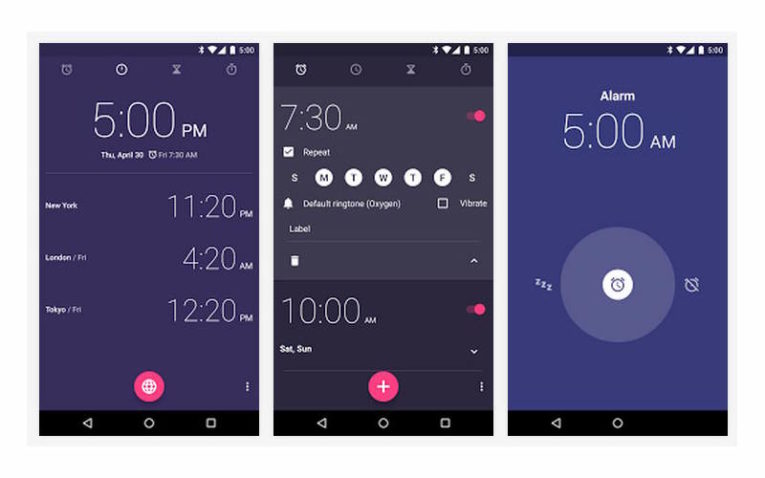
Прежде всего поговорим о стандартном приложении смартфона. По умолчанию в операционной системе Android есть приложение часы, которое имеет дополнительные функции:
- будильник;
- секундомер;
- таймер обратного отсчета;
- отображение мирового времени.
Проще всего попасть в меню часов через виджет на главном рабочем столе вашего смартфона – через основные часы. В списке всех приложений вы можете найти эту стандартную утилиту под названием «Часы», на некоторых моделях она будет называться «Будильник».
После того как вы знаете, где найти приложение, стоит более подробно рассмотреть, как установить будильник на Андроиде.
- Откройте приложение «Часы». Проще всего для этого нажать на виджет на главном экране вашего смартфона.
- В открывшемся окне выберите вкладку, на которой изображена пиктограмма «Будильник». Обычно она располагается с самого края, в левой части окна.
- Если вы впервые зашли в это приложение, будильник будет неактивен. Вам необходимо будет включить его при помощи специальной кнопки. Либо добавить будильник при помощи кнопки «+».
- Посоле этого утилита предложит вам ввести время. В большинстве современных смартфонов для этого используется анимация. Перед вами появится всплывающее окно с круглыми часами. Пальцем переведите стрелку на необходимый час, например, на 8.00. После этого картинка изменится – вам нужно будет ввести минуты, для этого также двигайте стрелку пальцами. Иногда разработчики совмещают настройки часов и минут в одном окне. В этом случае при необходимости вы можете подхватить пальцем одну из стрелок и изменить значение.
- После установки времени нажмите кнопку «Готово».
- Теперь вам нужно установить периодичность сигнала при помощи пункта «Повторить» – тут есть варианты. Можно поставить будильник, чтобы он срабатывал ежедневно, только по будням, в определенные дни или однократно.
По умолчанию производитель смарфтона уже поставил один из звуковых сигналов на будильник. Если вы больше ничего не сделаете, то приложение в определенный момент воспользуется им. Стандартные будильники по умолчанию устроены так, что после сброса оповещения у вас есть 5 минут до следующего. Недостаток таких приложений в том, что чаще всего пользователь может 5 раз отложить будильник, а потом спать дальше. Также может варьировать периодичность подачи сигналов – каждые 5 или 10 минут. Это зависит от конкретной сборки телефона и в большинстве случаев изменить никак нельзя.
Изменение мелодии стандартного будильника
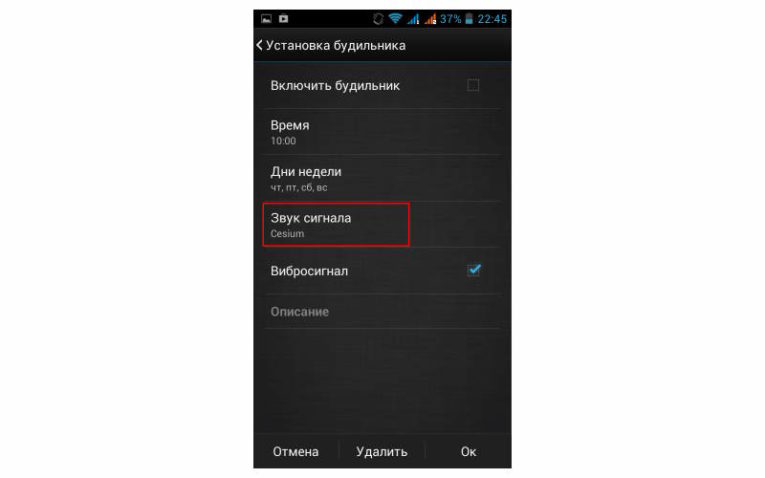
Если вам не понравилась мелодия, предложенная для будильника по умолчанию, то необходимо ее изменить. Для этого можно использовать одну из стандартных мелодий или загрузить свой собственный файл, который поможет максимально персонализировать будильник. Некоторые приложения, которые помогают менять звонки, также способны поставить на ваш будильник новый сигнал оповещения. В этом случае вам потребуется лишь сделать пару кликов. Но мы расскажем, как устанавливается музыка на будильник Андроид стандартными способами.
Выбор одного из стандартных звуков
Для того, чтобы сменить надоевшую мелодию на одну из стандартных, необходимо сделать следующее:
- Нажать на виджет «Часы» или зайти в них через список приложений.
- Перед вами появятся настройки текущего будильника. Пролистайте их вниз до поля «Звук сигнала» или «Мелодия сигнала».
- Нажмите на название текущего трека. Перед вами появится всплывающее окно со списком стандартных звуков, нажимая на каждый из них вы можете прослушать отрывок, а выбор свой подтвердить кнопкой «Ок». Если вам ничего не понравилось нажмите «Отмена».
Больше ничего делать не придется – это простое действие поможет вместо одной стандартной мелодии установить другую.
Многие пользователи жалуются, что будильник не слышен. Громкость обычно регулируется через меню настроек. Для этого зайдите в полный список приложений и выберите «Настройки», а затем перейдите в директорию «Звуки». В верхней части окна вы увидите три регулятора. Вам необходимо будет переместить тот, над которым написано «Будильник» или нанесена пиктограмма в виде колокольчика. Вам будет продемонстрировано, на сколько изменится громкость при перемещении бегунка.
Установка собственной мелодии на звонок будильника
Не обязательно устанавливать стандартную мелодию на будильник Андроид. Вы можете загрузить собственный вариант, если предварительно скачаете его на компьютер или телефон. Если у вас нет возможности подключить смартфон к компьютеру или вы не хотите возиться с кабелем, то лучше всего загрузить новую мелодию на смартфон и сделать все только с его помощью. Вам потребуется иметь на телефоне удобный файловый менеджер, но на современных устройствах можно обойтись и стандартным «Диспетчером файлов», в большинстве случаев он позволяет все сделать без препятствий.
- Загрузите мелодию любым доступным способом – скачайте при помощи браузера, загрузите из «Яндекс музыки» или дополнительного приложения к плееру «ВК», получите с другого устройства при помощи Bluetooth.
- При помощи любого файлового менеджера переместите загруженный файл нового звука в папку mediaaudioalarms. Она располагается обычно на внутреннем накопителе. Если такой папки нет, то можно создать ее аналог с таким же путем mediaaudioalarms на карте памяти устройства. В этом случае переместите загруженную мелодию в эту директорию.
- Теперь вам нужно установить новый звук в качестве звонка будильника. Это делается по стандартному алгоритму – зайдите в панель управления будильником и смените мелодию.
Если у вас стоит приложение для персонализации смартфона, то можно не скачивать отдельно новый звук. Некоторые утилиты имеют достаточное количество инструментов, можно использовать их. Подробно мы на этом останавливаться не будем, так как приложений подобных очень много, но ради звонка будильника ставить их не обязательно. Далее мы вам расскажем, почему.
Будильник не срабатывает: причины и решение проблем
Сначала стоит рассмотреть возможные проблемы в использовании будильника. Так как приложение очень простое – есть всего одна его неисправность: в назначенный час вы не услышите сигнал. Разберемся, почему может так случиться:
- Неправильная настройка будильника. Это самая распространенная причина, почему не сработал будильник на Андроиде. Часто пользователи сами убирают при настройке определенные дни, а потом разочаровываются в отсутствии сигнала. Первое, что вы должны сделать, если в нужный час смартфон вас не оповестил – проверить настройки будильника. Можно также заново выставить их, чтобы на следующий день вы встали вовремя.
- Вы включили на телефоне режим «Не беспокоить». Если вы используете по ночам подобные режимы, то нужно поставить будильник в список исключений. Это можно сделать через «Настройки» и вкладку «Режимы». Там вы сможете оставить возможность получения части оповещений и сигналов. У некоторых смартфонов есть несколько вариантов режимов «Не беспокоить», «Важные» и «Все». Если вы установили будильник, то стоит выбирать вариант «Важные» — в этом варианте его сигнал не подавляется.
- Отсутствие звука. Если в не нашли ничего сомнительного в настройках будильника, то проверьте, насколько громко он срабатывает. Для этого поставьте новый будильник, чтобы он зазвонил через 1-2 минуты и обратите внимание на звук. Если оповещение было слишком тихим, через утилиту «Настройка» и вкладку «Звуки» увеличьте громкость.
- Сбои в работе операционной системы могут носить одноразовый или постоянный характер. Если вы заметили сбой единожды, то ничего делать не нужно. Если не работает будильник на Андроид постоянно, то лучше всего сменить прошивку устройства или откатить его настройки к заводским.
- Использование утилит для очистки телефона. Многие приложения, предназначенные для очистки кэша останавливают фоновые процессы, среди которых может оказаться и будильник. После запуска утилиты для очистки проверьте настройку будильника. Если ваше оптимизирующее смартфон приложение позволяет, то поставьте процесс alarm в исключения.
- Избыток кэш-файлов также приводит к отсутствию сигнала будильника. Чаще всего такое случается, если вы регулярно используете таймер часов. Зайдите в «Настройки», выберите пункт «Приложения» и найдите «Часы». Нажмите на строку с этим приложением. Перед вами откроется окно, указывающее, сколько программа занимает места на накопителе. Также вы там можете найти кнопку «Очистить кэш». Нажмите на нее а затем перезапустите смартфон. После чего вам стоит проверить настройки будильника.
- Конфликт приложений. Если после установки новой программы у вас перестал работать штатный будильник, то решить проблему можно лишь удалив конфликтующее ПО. Вычислить конфликтующее приложение просто – оно будет также работать некорректно.
Теперь вы знаете, что делать, если не срабатывает будильник на Андроиде. Восстановить работу стандартной программы крайне просто.
Лучшие приложения, способные заменить стандартный будильник
Если вам по каким-либо причинам не нравится стандартное приложение или вы хотите иметь утилиту с необычными звуками, то стоит обратить внимание на альтернативные варианты. Вы можете поставить будильник бесплатно на русском Андроид, который порадует вас необычными звуками, удобным интерфейсом и дополнительными возможностями. Расскажем о лучших приложениях для вашего смартфона.
Alarm Clock for Heavy Sleepers
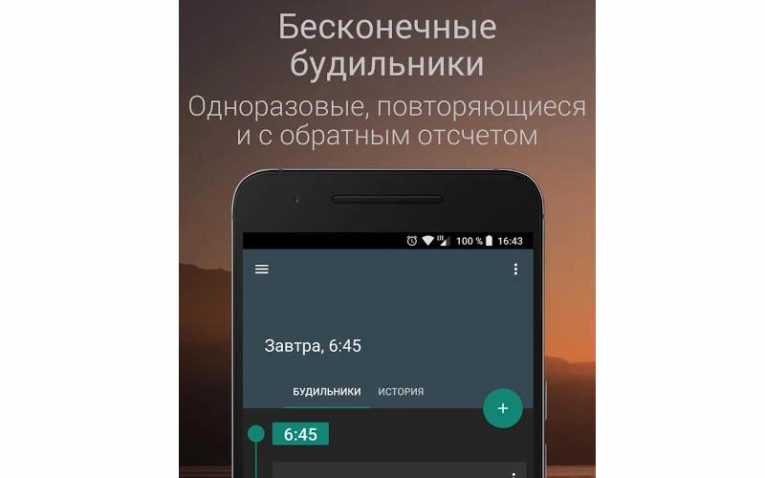
Скачать
Существует две версии этого приложения – платная и бесплатная. В последней вы найдете все необходимые функции, но придется терпеть присутствие рекламных баннеров. В списке инструментов этого приложения вы найдете:
- таймер обратного отсчета;
- разовую подачу сигнала;
- повторяющиеся оповещения;
- режим выполнения задач, не дающий уснуть;
- режим «отбоя», позволяющий выспаться.
Кроме того, вы сможете привязать к этому приложению умные часы Android Wear, что позволит следить за количеством и качеством вашего сна.
Alarmy

Скачать
Это самый креативный будильник на телефон Андроид. Для того, чтобы отключить звонок будильника, вам потребуется поместить смартфон в точку регистрации, находящуюся у вас в квартире. Ее вы задаете в момент настройки сигнала. Дополнительно вы можете подключить решение задач и головоломок, необходимых для отключения сигнала.
Недостаток этой утилиты в том, что ее очень трудно настроить. К тому же у некоторых пользователей сдают нервы, когда они с утра вспоминают, где зарегистрировали приложение. Специалисты подсказывают, что лучше всего точку регистрации создавать в ванной или на кухне, возле чайника. Так вы сможете сразу переключить внимание и приступить к стандартным утренним делам.
Good Morning

Скачать
Это приложение подойдет для тех, кто привык спать со своим смартфоном, так как оно предлагает отслеживать ваш сон. По сравнению с другими программами, отслеживание сна в Good Morning немного устарело, но оно сойдет для тех, кто не пользуется умными часами. Это приложение поможет вам узнать, что такое отслеживание сна и понять, поможет ли это вам отдыхать более качественно.
Дополнительно вы найдете в этой программе: обновление погоды, генератор шума и ночной режим. В целом приложение сносное, в нем есть несколько необходимых функций и пара ненужных, таких как погода. Радует то, что приложение не потребует от вас никаких подписок. Единственной покупкой в нем является расширенная версия, которую можно приобрести за 1 доллар, но смысла делать этого нет – базовых функций достаточно для использования.
Sleep as Android

Скачать
Еще одно приложение, которое помогает не только пробудиться, но и хорошо выспаться. Оно интегрируется с несколькими приложениями:
- Spotify;
- Google Fit;
- Samsung S Health;
- Galaxy Gear;
- Android Wear.
Это приложение отслеживает стадии вашего сна, но для этого придется спать с телефоном или умными часами. Оно помогает определить, были ли у вас приступы апноэ во сне, но точности в этом вопросе ждать не стоит. Лучше обратиться к врачу.
Будильник в этом приложении занимает не главенствующее место, поэтому набор функций его невелик. Он чуть лучше, чем стандартный.
Timely

Скачать
Это приложение разработал Google – в нем нет ничего лишнего. Среди инструментов вы обнаружите:
- варианты тем оформления;
- стандартные опции будильника;
- инструмент Smart Rise для настройки звуковых сигналов;
- таймер.
Интерфейс этого приложения максимально похож на стандартный будильник. Разработчики придерживались базовых принципов при его создании. Достоинство приложения в отсутствии необходимости платить, при этом вам не нужно будет просматривать рекламу.
Alarm Clock Xtreme
Скачать
Это приложение имеет интересный набор функций:
- установка мелодии на звонок;
- настройка повторов;
- автоматическая отсрочка сигнала;
- отслеживание сна.
Последний инструмент реализован в этом приложении не особо точно, поэтому всецело полагаться на результаты приложения не стоит. Главный недостаток этой программы – навязчивая и раздражающая реклама в бесплатной версии. Если вам понравилось приложение, то лучше всего заплатить, чтобы от нее избавиться.
I Can’t Wake Up

Скачать
Если у вас проблемы с пробуждением по утрам, то лучше всего выбрать именно это приложение. Даже для того чтобы отложить звонок вам придется решать логические задачи от разработчиков. Других дополнительных инструментов вы в этой утилите не найдете. В остальном его функции стандартны.
Early Bird
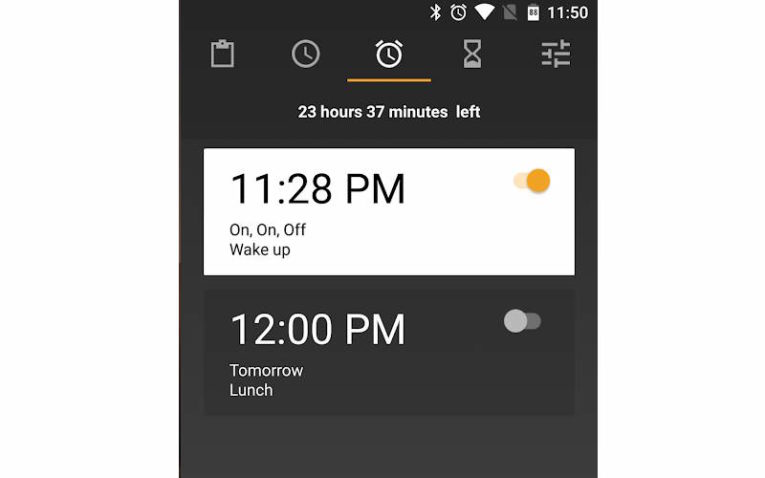
Скачать
Это приложение имеет самые высокие оценки, так как в нем вы найдете все необходимое для пробуждения по утрам:
- множество тем оформления;
- бесконечное число будильников;
- разные способы отключения сигнала;
- точный прогноз погоды.
Но самой главной функцией, делающей эту утилиту не похожей на другие, является возможность изменения будильника ежедневно в автоматическом режиме. Она отлично подойдет для тех, кто со временем привыкает к сигналу будильника и перестает его замечать. Платная и бесплатная версии имеют одинаковый функционал. Скачать этот будильник бесплатно на Андроид можно в Play Market.
The Rock Clock

Скачать
Ну и невозможно пройти мимо будильника от Дуэйна «Скалы» Джонсона. В интерфейсе его вы обнаружите:
- 25 звуковых сигналов;
- отсутствие кнопки «Отложить»;
- возможность пробуждения вместе с кинозвездой.
Недостаток этого приложения в том, что оно периодически пропадает из Play Market. Пользователям приходиться искать файл apk для установки в Интернете. Но этот будильник можно по праву назвать уникальным и необычным. Он предназначен не только для пробуждения, но и для мотивации пользователя.
Теперь вы все знаете о будильниках на Андроид. Делитесь этой информацией с друзьями и комментируйте статью. Мы ждем ваших откликов, вопросов и рассказов о полезных приложениях для пробуждения.
